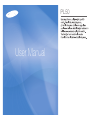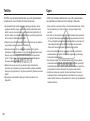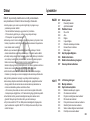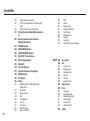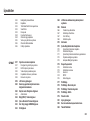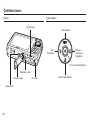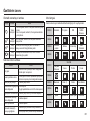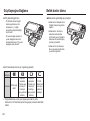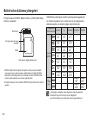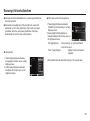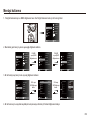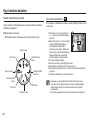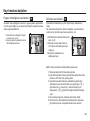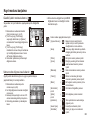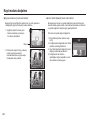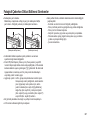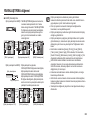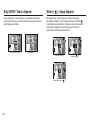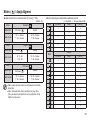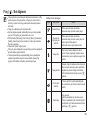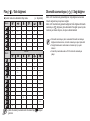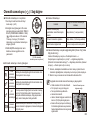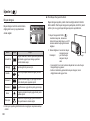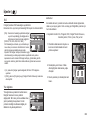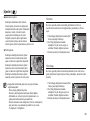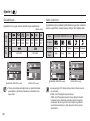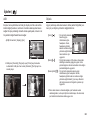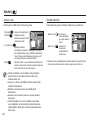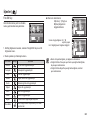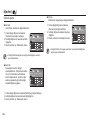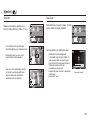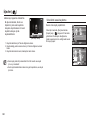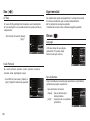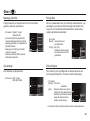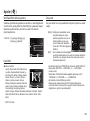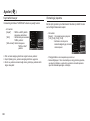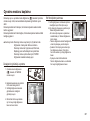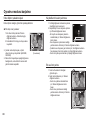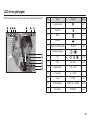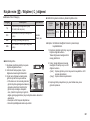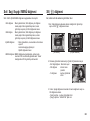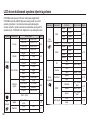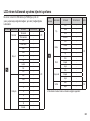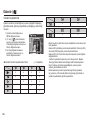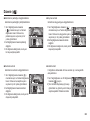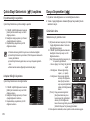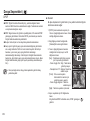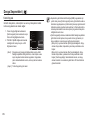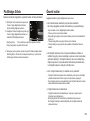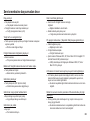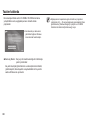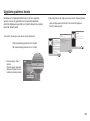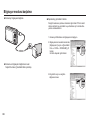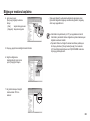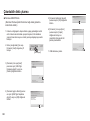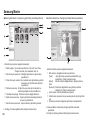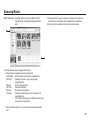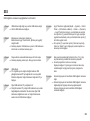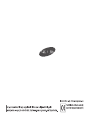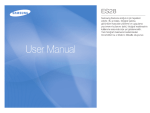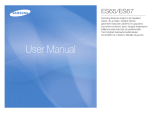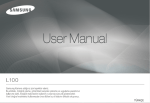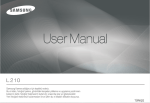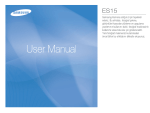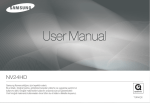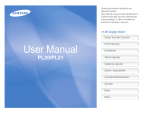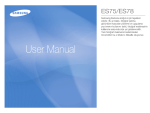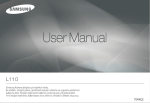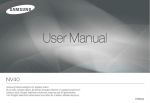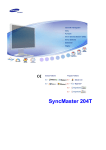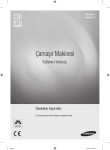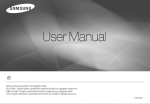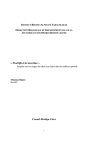Download Samsung PL50 Kullanıcı Klavuzu
Transcript
PL50 User Manual Yönergeler Kameranızı Tanıma Bu kamerayı aşağıdaki şekilde kullanın. Samsung Dijital Kamera aldığınız için teşekkür ederiz. Bu kamerayı bir bilgisayarla kullanmak için Uygulama yazılımını kurma ilk önce uygulama yazılımını kurun. Bu yapıldıktan sonra, kamerada depolanan görüntüler bilgisayara taşınabilir ve bir görüntü düzenleme programı tarafından düzenlenebilir. (s.89) Resmi çekin USB kablosunu takın Resmi çekin (s.20) Verilen USB kablosunu bilgisayarın USB bağlantı noktasına ve kameranın bağlantı terminaline takın. (s.91) Kameranın gücünü kontrol edin Kameranın gücünü kontrol edin. Güç kapalıysa, kamera düğmesini onu açması için önayarlayın. [Taşınabilir Disk]’i kontrol edin Window GEZGİNİ’ni açın ve [Taşınabilir Disk]’i arayın. (s.92) Kamerayı kullanmadan önce, lütfen kullanım kılavuzunu iyice okuyun. Satış Sonrası servis gerekirse, lütfen kamerayı ve kameranın arızalanmasına neden olan öğeleri (pil, Bellek kartı, vs. gibi) Servis merkezine getirin. Kamerayı kullanmayı amaçladığınızda (örn. seyahat veya önemli bir etkinlikte), hayal kırıklığı yaşamamak için lütfen kullanmadan önce kameranın çalışıp çalışmadığını kontrol edin. Samsung kamera, kameranın arızalanmasından dolayı oluşabilecek kayıp veya hasarlardan hiçbir sorumluluk kabul etmez. Bu kılavuzu güvenli bir yerde saklayın. Bellek kartındaki görüntüleri bilgisayarınıza kopyalamak için kart okuyucusu kullanırsanız, görüntüler zarar görebilir. Kamerayla çekilen görüntüleri bilgisayarınıza aktarırken, kamerayı bilgisayara bağlamak için verilen USB kablosunu kullandığınızdan emin olun. Bellek kartındaki görüntülerde kart okuyucusu kullanımına bağlı olarak oluşabilecek kayıp veya zararlardan üreticinin hiçbir şekilde sorumlu olmadığını lütfen unutmayın. Bu kılavuzun içeriği ve bulunan şekiller, kamera işlevlerinin geliştirilmesine bağlı olarak önceden haber verilmeden değiştirilebilir. Ä Microsoft, Windows ve Windows logoları Amerika Birleşik Devletler- inde ve/veya diğer ülkelerde Microsoft Corporation incorporated’ın kayıtlı ticari markalarıdır. Ä Adobe ve Reader, Amerika Birleşik Devletleri’nde ve/veya diğer ülkelerde ticari markalar veya tescilli ticari markalardır. Ä Bu kılavuzda yer alan tüm marka ve ürün adları, ilgili firmalarının kayıtlı ticari markalarıdır. 001 Tehlike Uyarı TEHLİKE, kaçınılmadığı takdirde ölüm veya ciddi yaralanmalarla sonuçlanacak, mevcut tehlikeli bir durumu ifade eder. UYARI, kaçınılmadığı takdirde ölüm veya ciddi yaralanmalarla sonuçlanabilecek, tehlikeli bir durum olasılığını ifade eder. Bu kamerada hiçbir şekilde değişiklik yapmaya çalışmayın. Bunu Flaşı insanların veya hayvanların çok yakınında kullanmayın. Flaşın yaptığınız takdirde, yangın, yaralanma, elektrik çarpmasına neden olabilir veya siz veya kameranız ciddi şekilde zarar görebilirsiniz. İç denetim, bakım ve onarımlar sadece bayiniz veya Samsung Kamera Servis merkezi tarafından yapılmalıdır. Patlama riskini artırabileceğinden, lütfen bu ürünü kolay alev alabilen veya patlayıcı gazların yakınında kullanmayın. Kameraya herhangi bir sıvı madde veya yabancı cisim girerse kullanmayın. Kamerayı kapatın ve güç kaynağının bağlantısını kesin. Bayinize veya Samsung Kamera Servis merkezine başvurmanız gerekir. Yangın veya elektrik çarpmasına neden olabileceğinden, kamerayı kullanmayı bırakın. Bellek kartı okuyucusu ve pil yuvası gibi erişim noktalarından kameranın içine metalik veya kolay alev alabilen yabancı maddeler sokmayın veya düşürmeyin. Yangına veya elektrik çarpmasına neden olabilir. Bu kamerayı ıslak ellerle kullanmayın. Elektrik çarpması riski doğurabilir. 002 öznenin gözlerine çok yakın tutulması, görüş yeteneğine zarar verebilir. Bu ürünü ve aksesuarlarını aşağıdaki gibi kazalara sebep olmamak için, güvenlik nedeniyle çocuklardan veya hayvanlardan uzak tutun: - Pil veya fotoğraf makinesinin küçük aksesuarlarının yutulması. Bir kaza olduğu takdirde, lütfen derhal bir doktora müracaat edin. - Kameranın hareketli parçaları yaralanmaya yol açabilir. Uzun süre kullanıldığında pil ve kamera ısınabilir ve kameranın arızalanmasına yol açabilir. Bu durumda, soğuması için kamerayı birkaç dakika boşta bırakın. Bu kamerayı kapalı araç, doğrudan güneş ışığı gibi aşırı yüksek sıcaklıklara maruz yerlerde ve sıcaklığın aşırı farklılıklar gösterdiği ortamlarda bırakmayın. Aşırı sıcaklıklara maruz kalması, kameranın iç bileşenlerini olumsuz etkileyebilir ve yangına neden olabilir. Kullanırken kamerayı veya Şarj cihazını kapatmayın. Bu durum sıcaklığın artarak, kamera gövdesinin bozulmasına veya yangına neden olabilir. Kamera ve aksesuarlarını her zaman iyi havalandırılan alanlarda kullanın. Dikkat DİKKAT, kaçınılmadığı takdirde ufak ve hafif yaralanmalarla sonuçlanabilecek, tehlikeli bir durum olasılığını ifade eder. Sızıntı yapan, aşırı ısınan veya zarar görmüş pil yangına veya yaralanmaya neden olabilir. - Teknik özellikleri kameraya uygun olan bir pil kullanın. - Pili kısa devre yaptırmayın, ısıtmayın veya ateşe atmayın. - Pili kutupları ters şekilde takmayın. Kamerayı uzun bir süre kullanmayı düşünmüyorsanız, pili çıkarın. Aksi halde, pil aşındırıcı elektrolit sızıntısı yaparak kameranın bileşenlerine kalıcı olarak zarar verebilir. Ellerle veya nesnelerle temas halindeyken flaşı yakmayın. Sürekli olarak kullandıktan sonra flaşa dokunmayın. Yanıklara neden olabilir. AC adaptor kullanıyorsanız, fotoğraf makinasını açıkken hareket ettirmeyin. Kullanımdan sonra, kabloyu duvardaki fişten çıkarmadan önce, her zaman önce kamerayı kapatın. Daha sonra, kamerayı hareket ettirmeden önce tüm konektör kordonları veya kablolarının diğer aygıtlara bağlı olmadığından emin olun. Bunun yapılmaması kordon ve kablolara zarar verebilir, yangına veya elektrik çarpmasına neden olabilir. Görüntünün bulanık olmasını ve kameranın arızalanma olasılığını önlemek için merceğe ve mercek kapağına dokunmamaya dikkat edin. Bir görüntü yakalarken merceğin veya flaşın önünü kapatmayın. Bu kamerayı düşük sıcaklıklarda kullandığınızda, aşağıdaki durumlar ortaya çıkabilir. Bu durumlar kamera arızasından kaynaklanmaz ve normal sıcaklıklarda yeniden eski haline döner. - LCD ekranın açılması daha uzun sürer ve renk öznenin renginden farklı olabilir. - Kompozisyonu değiştirirken, LCD ekranda bir gölge görüntü oluşabilir. Kredi kartları kılıfın yanına bırakıldığında manyetik alanları zarar görebilir. Manyetik şeritli kartları kılıfın yanına bırakmayın. 20 pinli konnektör bir PC’nin USB portuna takıldığında, bilgisayarda işlev bozuklukları oluşabilir. Bir PC’nin USB portuna asla 20 pinli konnektör takmayın. İçindekiler HAZIR 007 007 007 008 Sistem şeması Pakedin İçindekiler Ayrıl Satılmaktadır Özelliklerin tanımı 008 009 010 010 011 011 011 Ön ve Üst Arka Düğme 5 işlevli düğme Otomatik zamanlayıcı lambası Kamera Durum Lambası Mod simgesi 012 014 015 017 Güç Kaynağına Bağlama Bellek kartını takma Bellek kartını kullanma yönergeleri Kamerayı ilk kez kullanırken KAYIT 018 019 020 020 020 021 021 022 023 023 025 LCD ekran göstergesi Menüyü kullanma Kayıt modunu başlatma Modlar arasında seçim yapma Oto modu nasıl kullanılır Program mod düğmesi nasıl kullanılır DIS modu nasıl kullanılır Film çekimi kılavuzu modunun kullanımı Güzellik Çekimi modunu kullanma Sahne modları düğmesi nasıl kullanılır Film Klipi modu nasıl kullanılır 003 İçindekiler 025 025 026 027 028 028 028 028 030 030 032 032 034 036 036 036 037 037 038 039 039 041 041 042 042 004 Sessiz video klip kaydetme Bir film klibi kaydederken duraklatma (Ardıl Kayıt) Akıllı Otomatik modu nasıl kullanılır Fotoğraf Çekerken Dikkat Edilmesi Gerekenler Kamerayı ayarlamak için kameranın düğmelerini kullanma POWER düğmesi DEKLANŞÖR düğmesi YAKINLAŞTIRMA düğmesi Bilgi (DISP) / Yukarı düğmesi Makro / Aşağı düğmesi Odak kilidi Flaş / Sol düğmesi Otomatik zamanlayıcı / Sağ düğme MENÜ düğmesi OK düğmesi İşlevler MENÜ Düğmesini Kullanarak İşlevleri Etkinleştirme Poz telafisi Beyaz dengesi ISO Yüz algilama Yüz tonu Yüz rötuşu Görüntü Boyutu Kalite / Çekim hızı 043 043 044 044 045 046 047 047 048 AYAR 049 049 049 049 049 049 050 050 050 050 050 050 051 051 051 051 052 ACB ölçümü İlerleme modu Otomatik Odak türü Foto Stil Seç Görüntü ayarla Sesli Not Ses Kaydı Video klibini sessiz kaydetme Ses menüsü Ses Ses Seviyesi Başlangıç sesi Deklanşör sesi Bip Sesi AF Sesi Kendi Portreniz Ayar menüsü Ekran Language İşlev Açıklaması Başlangıç görüntüsü Gör.parlaklığı Hızlı görüntü Görüntü Kaydet Ayarlar İçindekiler 052 052 053 053 053 054 054 055 056 056 OYNAT 057 Belleğin Biçimlendirilmesi Başlatma Tarih/Saat/Tarih türünü ayarlama Saat Dilimi Dosya adı Kayıt tarihini basıyor Otomatik güç kapatma Video çıkış türünün seçilmesi Otomatik Odak lambası USB’yi Ayarlama Oynatma modunu başlatma 057 057 058 058 058 Durağan bir görüntüyü oynatma Bir film klipinin çalınması Video klipten yakalama işlevi Kaydedilen bir sesin çalınması Bir sesli not çalma 059 060 LCD ekran göstergesi Kamerayı ayarlamak için kameranın düğmelerini kullanma Küçük resim / Büyütme düğmesi 060 060 062 062 063 063 Akıllı Albüm Bilgi (DISP) / Yukarı düğmesi Çal ve Duraklat / Tamam düğmesi Sol / Sağ / Aşağı / MENÜ düğmesi Sil düğmesi 064 066 066 067 067 068 070 070 070 071 071 072 072 072 072 073 073 074 076 077 078 078 079 079 081 082 084 LCD ekranı kullanarak oynatma işlevini ayarlama Düzenle Yeniden boyutlandırma Görüntüyü döndürme Foto Stil Seç Görüntü ayarla Görünüm Çoklu Slayt Gösterisini başlatma Çoklu Slayt Gösterisini başlatın Görüntüleri Seçme Çoklu Slayt Gösterisi efektlerini yapılandırın Oynatma aralığını ayarlama Arkaplan Müziğini Ayarlama Dosya Seçenekleri Görüntüleri silme Görüntüleri koruma Sesli not DPOF Karta Kopyala PictBridge PictBridge: Resim Seçimi PictBridge: Yazdırma Ayarları PictBridge: Sıfırla Önemli notlar Uyarı göstergesi Servis merkezine başvurmadan önce Teknik Özellikler 005 İçindekiler YAZILIM 087 087 088 089 091 094 095 098 098 099 006 Yazılım Notları Sistem Gereksinimleri Yazılım hakkında Uygulama yazılımını kurma Bilgisayar modunu başlatma Çıkarılabilir diski çıkarma Samsung Master MAC ‘de USB Sürücüsünü Kurma MAC’de USB Sürücüsünü Kullanma SSS Sistem şeması Bu ürünü kullanmadan önce lütfen doğru içeriğe sahip olduğunuzu kontrol edin. İçindekiler satış bölgesine bağlı olarak farklılık gösterebilir. İsteğe bağlı bir donanım satın almak için, size en yakın Samsung bayisi veya Samsung servis merkezine başvurun. Aşağıdaki parçalar ve aksesuarlar gerçekte olduklarından farklı gösterilmiş olabilir. Pakedin İçindekiler Fotoğraf Makinesi Yeniden şarj edilebilir pil AC adaptörü/ USB kablosu Kamera kılıfı AV kablosu Kamera kayışı Yazılım CD’si (bkz. s.88) Kullanım kılavuzu, Ürün garantisi Ayrıl Satılmaktadır SD/SDHC/ MMC bellek kartı (bkz. s.16) 007 Özelliklerin tanımı Ön ve Üst Deklanşör Hoparlör AF sensörü/Otomatik zamanlayıcı lambası Güç düğmesi Mikrofon Flaş Mercek / Mercek kapağı 008 g]HOOLNOHULQWDQÕPÕ Arka <DNÕQODúWÕUPD7HOH7G÷PHVL'LMLWDO\DNÕQODúWÕUPD <DNÕQODúWÕUPD:LGH:G÷PHVL.oNUHVLP LCD ekran .DPHUDGXUXPÕúÕ÷Õ .D\ÕúJ|] 0(18G÷PHVL LúOHYOLG÷PH 2\QDWPDPRGXG÷PHVL )Q6LOG÷PHVL 86%$9'&WHUPLQDOL 0RGNDGUDQÕ 009 Özelliklerin tanımı Düğme 5 işlevli düğme Pil yuvası girişi Yukarı düğmesi Flaş / Sol düğmesi Otomatik zamanlayıcı / Sağ düğme OK / Çal ve Duraklat düğmes Bellek kartı yuvası Pil yuvası kapağı Üçayak soketi 010 Pil tutacağı Makro / Aşağı düğmes Özelliklerin tanımı Mod simgesi Otomatik zamanlayıcı lambası Simge Kamera modu ayarı hakkında daha fazla bilgi için 20. sayfaya bakın. Durum Tanım Yanıp sönüyor - İlk 8 saniyede, lamba 1 saniyelik aralıklarla yanıp söner. - Son 2 saniyede, lamba 0,25 saniyelik aralıklarla yanıp söner. MODU Yanıp sönüyor İlk 2 saniyede, lamba 0,25 saniyelik aralıklarla yanıp söner. SIMGE Yanıp sönüyor 10 saniye sonra fotoğraf çekilir ve bundan 2 saniye sonra bir fotoğraf daha çekilir. MODU Yanıp sönüyor Deklanşöre basıldıktan sonra, resim öznenin hareketine göre çekilir. SIMGE Otomatik Program DIS Fotoğraf Yardim Kilavuzu Güzellik çekimi Sahne Video klip Akıllı Otomatik Kamera Durum Lambası Durum SAHNE Tanım MODU Güç açık Kamera resim çekmeye hazır olduğunda, lamba açılır ve kapanır. Resim çektikten sonra Lamba görüntü verilerini kaydederken yanıp söner, tekrar resim çekmeye hazır olduğunda da kapanır. SIMGE Flash pili şarj ediliyor Lamba yanıp söner MODU USB kablosu bilgisayara takılı olduğunda Lamba yanar (Aygıt başlatıldıktan sonra LCD ekran kapanır) SIMGE Bilgisayara Veri aktarırken Lamba yanıp söner (LCD ekran kapanır) USB kablosu yazıcıya takılı olduğunda Lamba kapanır Yazıcı yazdırırken Lamba kapanır Otomatik Odak (AF) devreye girdiğinde Lamba açılır (Kamera özneye odaklanır) MODU Çerçeve Kılavuzu Gece Portre Çocuk Manzara Yakin Ç. Metin Gün Batimi Şafak Aydinlatma Havai Fişek Kmsl&kar SIMGE Lamba yanıp söner (Kamera özneye odaklanmaz) 011 Güç Kaynağına Bağlama Kamerayla birlikte verilen yeniden şarj edilebilir pili SLB-10A kullanmanız gerekir. Kamerayı kullanmaya başlamadan önce pili şarj ettiğinizden emin olun. SLB-10A yeniden şarj edilebilir pil Teknik Özellikleri Model SLB-10A Türü Lityum iyon Kapasite 1050mAh Voltaj 3.7V Şarj süresi Yaklafl›k 180 Dakika Görüntü sayısı ve pil ömrü : SLB-10A'yi kullanma Pil ömrü/ Görüntü sayısı Koşullar Durağan görüntü Yakl. 150 DK/ Yakl. 300 çekim Tamamen şarj edilmiş pili, Otomatik modu, 10M görüntü boyutu, İyi görüntü kalitesi, Çekimler arası süreyi kullanma: 30San.Yakınlaştırma konumunu her çekimden sonra Geniş ve Tele arasında değiştirerek. Her iki çekimden birinde flaş kullanarak. Kamerayı 5 dakika kullanıp ardından 1 dakika kapatarak. Video Yakl. 120 DK Tam şarj edilmiş pil kullanarak, 640X480 görüntü boyutu, 30 kare/sn çekim hızı ile Ä Bu rakamlar Samsung’un standart şartları ve çekim koşulları doğrultusunda ölçülmüştür ve kullanıcının kullanım yöntemine bağlı olarak farklılık gösterebilir. 012 Pil kullanımı hakkında önemli bilgi. Kamera kullanılmadığında, kameranın gücünü kapatın. Kamera uzun süre kullanılmayacaksa, lütfen pilini çıkarın. Pillerin gücü zaman içinde azalabilir ve kameranın içinde bırakıldığı sürece akma olasılığı bulunur. Düşük sıcaklıklar (0°C’nin altı) pilin performansını etkileyebilir ve pil ömrünün kısaldığını görebilirsiniz. Piller genellikle normal sıcaklıklarda yeniden eski haline döner. Uzun süre kullanıldığında, kameranın gövdesi ısınabilir. Bu tamamen normaldir. AC adaptörü USB kablosuyla bağlandığında bir AC kablosu olarak kullanılabilir ve yeniden şarj edilebilir pili AC kablosuyla şarj edebilirsiniz. - AC kablosu kullanma: AC adaptörünü USB kablosuna takın. Güç kablosu olarak kullanılabilir. - USB kablosunu kullanma: AC şarj cihazınıı çıkarın. Depolanmış görüntüleri bilgisayarınıza yükleyebilir (s.91) veya gücü USB kablosuyla kameranıza besleyebilirsiniz. Güç Kaynağına Bağlama USB kablosu kullanımı hakkında önemli bilgi. Doğru spesifikasyona sahip bir USB kablosu kullanın. Kamera, bilgisayara USB göbeği ile bağlanmışsa : kamerayı doğrudan bilgisayara bağlayın. Kamera ve diğer aygıtlar, aynı anda bilgisayara bağlıysa : diğer aygıtları kaldırın. Kamera, bilgisayarın ön tarafındaki USB bağlantı noktası kullanılarak algılanamayabilir. Bu durumda, bilgisayarın arka tarafındaki USB bağlantı noktasını kullanın. Bilgisayarın USB bağlantı noktası, Güç çıkış standardına (5V, 500mA) uygun değilse, kamera şarj edilmeyebilir. Herhangi bir kablo veya AC adaptörünü takmadan önce, yönlerini kontrol edin ve zorla sokmayın. Kablonun kopmasına veya kameranın kırılmasına neden olabilir. AC Şarj Aletinin şarj LED’I açılmazsa ya da yeniden şarj edilebilir pili taktıktan sonra yanıp sönerse, pilin doğru yerleştirilip yerleştirilmediğini lütfen kontrol edin. Fotoğraf makinesi açıkken pili şarj ederseniz, pil tam şarj olmaz. Pili şarj ederken kamerayı kapatın. AC Adaptörünün Şarj LED Işığı Şarj LED ışığı Şarj Ediliyor Yeniden şarj edilebilir pili şarj etme Kırmızı LED açık Şarj tamamlandı Yeşil LED açık Şarj hatası Kırmızı LED kapalı veya yanıp sönüyor Şarjı boşaltılıyor (AC adaptörü kullanılarak) Turuncu renkli LED açık Şarj etmek için tam şarj edilmiş bir pil takarsanız, fotoğraf makinesini aynı anda açmayın. Bunun nedeni, düşük pil kapasitesidir. Kamerayı kullanmadan önce pili 10 dakikadan daha uzun bir süre şarj edin. Flaşı çok sık kullanmayın ya da pil kısa bir süre tam şarj edilmişse film klipi çekmeyin. Şarj aleti takılı olsa dahi, yeniden şarj edilebilir pil tekrar şarj edildiğinden fotoğraf makinesi gücü kapatılmayabilir. 013 Güç Kaynağına Bağlama Bellek kartını takma Pili gösterildiği gibi takın Bellek kartını gösterildiği gibi yerleştirin. - Pili taktıktan sonra fotoğraf makinesi açılmazsa, pilin kutuplarının (+/-) doğru yerleştirilip yerleştirilmediğini kontrol edin. - Pil yuvası kapağı açıkken, pil yuvası kapağına kuvvet kullanarak bastırmayın. Pil yuvası kapağına zarar verebilir. LCD ekranda pil durumu için 4 gösterge gösterilir. Pil göstergesi Düşük pil Düşük pil kapasitesi kapasitesi Pil bitti. (Yeniden şarj (Yeniden şarj (Tekrar þarj Pil tam şarj Pil durumu etmek için etmek için edin veya edildi hazırlayın hazırlayın yedek pil veya yedek pil veya yedek pil kullanýn) kullanın) kullanın) Ä Fotoğraf makinesi ve pili, aşırı soğuk veya sıcak bir yerde kullanırken, LCD üzerindeki pil durumu gerçek pil durumundan farklı olabilir. 014 - Bellek kartını takmadan önce fotoğraf makinesinin gücünü kapatın. - Bellek kartının ön kısmını kameranın arka tarafına (LCD ekran) ve kart pimlerini kameranın ön tarafına doğru (mercek) yönlendirin. - Bellek kartını ters takmayın. Bunu yaparsanız bellek kartı yuvası zarar görebilir. Bellek kartını kullanma yönergeleri Yeni satın almış olduğunuz bir bellek kartını ilk defa kullanıyorsanız (bkz. s.52) , biçimlendirilmiş olduğundan, bellek kartında kameranın algılayamayacağı veriler bulunmadığından veya farklı bir kamerayla yakalanan görüntülerin olmadığından emin olun. Bellek kartı aşağıdakilerden herhangi birisine maruz kalırsa, kaydedilen veriler bozulabilir : - Bellek kartı yanlış kullanıldığında. - Güç kapatıldığında veya bellek kartı kayıt, slime (biçimlendirme) veya okuma sırasında çıkarıldığında. Bellek kartını takıp çıkarırken kameranın gücünü kapatın. Samsung, kayıp verilerden sorumlu olmayacaktır. Bellek kartının sürekli olarak kullanılması sonuç olarak bellek kartının performansını düşürecektir. Bu durumda yeni bir bellek kartı almanız gerekir. Bellek kartındaki çizilmeler ve yıpranmalar Samsung garantisine dahil değildir. Bellek kartı hassas bir elektronik aygıttır. Bellek kartını eğmeyin, düşürmeyin veya hızlı bir şekilde çarpmayın. Bellek kartını hoparlörler veya TV alıcılarının yanı gibi güçlü elektronik veya manyetik alanların olduğu ortamlarda saklamayın. Aşırı ısı farklılıkları bulunan ortamlarda kullanmayın veya bulundurmayın. Önemli verilerin, disket, sabit disk, CD, vb. diğer ortamlara yedeklemek amacıyla kopyalanması önerilir. Kullanılabilir yeterli bellek yoksa : [Hafıza dolu] mesajı görüntülenir ve kamera çalışmaz. Kameradaki bellek miktarını en uygun duruma getirmek için, bellek kartını değiştirin veya bellek kartında depolanan gereksiz görüntüleri silin. Bellek kartındaki verilere zarar verebileceğinden, kamera durum lambası yanıp sönerken bellek kartını çıkarmayın. Bellek kartının kirlenmesine veya herhangi bir sıvı ile temas etmesine izin vermeyin. Böyle bir durum olursa, bellek kartını yumuşak bir bezle temizleyin. Kullanmadığınızda bellek kartını kutusunda tutun. Uzun süreli kullanım sırasında veya sonrasında, bellek kartının ısındığını fark edebilirsiniz. Bu tamamen normaldir. Başka bir dijital fotoğraf makinesinde kullanılan bellek kartını kullanmayın. Bellek kartını bu kamerada kullanmak için, bu kamerayı kullanarak bellek kartını biçimlendirin. Başka bir dijital kamerayla veya bellek kartı okuyucusuyla biçimlendirilmiş bellek kartlarını kullanmayın. 015 Bellek kartını kullanma yönergeleri Fotoğraf makinesi SD/SDHC Bellek Kartlarını ve MMC (Multi Medya Kartları)nı kullanabilir. 1GB SD bellek kullanıldığında, belirtilen çekim kapasitesi aşağıdaki gibi olur. Görüntü kapasiteleri, özne ve bellek kartı türü gibi değişkenlerden etkilenebileceğinden, bu rakamlar yaklaşık değerleri ifade eder. Kaydedilen görüntü boyutu Kart pimleri Yazmaya karşı Akoruma anahtarı Etiket Duraðan görüntü [SD (Secure Digital) bellek kartı] SD/SDHC bellek kartında, görüntü dosyalarını silinmeye veya biçimlendiril- meye karşı koruyan, yazma koruması anahtarı bulunur. Anahtarı SD/SDHC bellek kartının altına kaydırarak veri korunacaktır. Anahtarı SD/SDHC bellek kartının üstüne kaydırarak veri koruması iptal edilecektir. Fotoğraf çekmeden önce anahtarı SD/SDHC bellek kartının üst tarafına kaydırın. *Video klip Çok iyi İyi Yaklaþýk 182 Yaklaþýk 199 Yaklaþýk 251 Yaklaþýk 251 Yaklaþýk 333 Yaklaþýk 493 Yaklaþýk 1234 Yaklaþýk 333 Yaklaþýk 361 Yaklaþýk 440 Yaklaþýk 444 Yaklaþýk 576 Yaklaþýk 812 Yaklaþýk 1668 Normal 30 kare/sn 15 kare/sn Yaklaþýk 471 Yaklaþýk 510 Yaklaþýk 611 Yaklaþýk 617 Yaklaþýk 791 Yaklaþýk 1064 Yaklaþýk 1870 - - - - - - - - - - - - - - - - - - - - Yaklaþýk Yaklaþýk 7'06" 13'55" Yaklaþýk Yaklaþýk 26'25" 49'24" Yakınlaştırma düğmesi video kaydetme sırasında çalışmaz. Yakınlaştırma işlemi ile kayıt süreleri değişebilir. Her birine 4GB veya 2 saate kadar video kaydedebilirsiniz. 016 Kamerayı ilk kez kullanırken Kamerayı ilk defa kullanmadan önce, yeniden şarj edilebilir pili tamamen şarj edin. Tarih, saat ve tarih türünü ayarlama Kamera ilk kez açıldığında, LCD ekranda tarih, saat ve dili ayarlamak için bir menü görüntülenir. Tarih, saat ve dil ayarı yapıldıktan sonra bu menü tekrar gösterilmez. Kamerayı kullanmadan önce tarih, saat ve dili ayarlayın. 1. Yukaru/Aşağı düğmesine basarak [Date&Time] menüsünü seçin ve Sağ düğmeye basın. 2.Yukarı/Aşağı/Sol/Sağ düğmesine basarak istediğiniz alt menüyü seçin ve OK düğmesine basın. Language :English Date & Time :09/01/01 yyyy mm dd 2009 / 01 / 01 Exit 13:00 yyyy/mm/dd Back : Dünya saati/yıl/ ay/ gün/saat/dakika/ tarih türünü seçer. Yukarı / Aşağı düğmesi : Öğelerin herbirinin değerini değiştirir. Sol /Sağ düğmesi Dil ayarlama 1. Yukarı/Aşağı düğmesine basarak [Language] menüsünü seçin ve Sağ düğmeye basın. 2. Yukarı/Aşağı düğmesine basarak istediğiniz alt menüyü seçin ve OK düğmesine basın. Language Date & Time :English English :09/01/01 䚐ạ㛨 Ä Dünya Saati hakkında daha fazla bilgi için, 53. sayfaya bakın. Français Deutsch Español Italiano Back Set 017 LCD ekran göstergesi LCD ekranda çekim işlevleri ve seçimleri görüntülenir. No. 5 [Görüntü ve Tam Durum] No. Taným 1 Kayýt modu 2 3 4 018 Optik/ Dijital Yakýnlaþtýrma çubuðu/ Dijital Yakýnlaþtýrma oraný Sesli Not Kalan kullanýlabilir çekim sayýsý Kalan zaman Simgeler Sayfa s.20 00001 00:00:00 Taným Bellek kartý simgesi / Dahili bellek simgesi Simgeler Sayfa - 6 Pil s.14 7 Flaş s.32 8 Otomatik zamanlayýcý s.34 9 Makro s.30 10 Foto Stil Seç s.45 11 Yüz algilama · Knd prtrenz · Göz kirp algl · Gülümseme çekimi s.39 12 Yüz tonu s.41 13 Yüz rötuşu / Görüntü ayarla / Sessiz s.41/ 46/48 14 Tarih / Saat 15 Kamera titreşim Uyarısı s.27 16 Otomatik Odak Karesi s.44 17 İlerleme modu s.44 Poz ölçümü / Uzunsüreli poz Görüntü kalitesi / Çekim Hızı s.43/ 24 s.42 18 2009/01/01 01:00 PM s.53 s.28 19 s.47 20 Görüntü Boyutu 21 ISO s.39 22 Beyaz Dengesi s.38 23 Poz telafisi s.37 s.16 s.16 s.42 Menüyü kullanma 1. Fotoğraf makinesini açın ve MENU düğmesine basın. Her fotoğraf makinesi modu için bir menü görünür. Yüz algilama İşlevler Fotoğraf Boyutu Çekim kalitesi Ses Görüntü Ayarlar Çıkış Odak alani Foto Stil Seç Ses Değişt. 2. Menülerde gezinmek için yukarı veya aşağı düğmesini kullanın. Yüz algilama İşlevler Fotoğraf Boyutu Çekim kalitesi Ses Görüntü Ayarlar Çıkış YUKARI veya AŞAĞI düğmesine sın. Odak alani Ses Seviyesi İşlevler Ses Görüntü Foto Stil Seç Ses Değişt. Bş.sesi Dkl.sesi YUKARI veya AŞAĞI düğmesine sın. Bip sesi Language İşlevler Ses Görüntü Af sesi İşlev Açıklaması Baş.resmi Gör.parlakliği Gözat Ayarlar Kendi portreniz Ayarlar Güç Tasarrufu Çıkış Değişt. Çıkış Değişt. 3. Bir alt menüyü seçmek için sol veya sağ düğmesini kullanın. Ses Seviyesi İşlevler Ses Görüntü Bş.sesi Dkl.sesi Bip sesi SOL veya SAĞ düğmeye basın. Ses Seviyesi :Orta Bş.sesi :Kapali Dkl.sesi :1 Bip sesi :1 SOL veya SAĞ düğmeye basın. Ses Seviyesi :Orta Kapali Bş.sesi :Off Düşük Dkl.sesi Orta:1 Yüksek :1 Bip sesi Af sesi Af sesi :Açik Af sesi :Açik Ayarlar Kendi portreniz Kendi portreniz :Açik Kendi portreniz :Açik Çıkış Değişt. Çıkış Geri Geri Ayarla 4. Bir alt menü seçin ve ayarları kaydedip önceki pencereye dönmek için Tamam düğmesine tıklayın. 019 Kayıt modunu başlatma Modlar arasında seçim yapma Oto modu nasıl kullanılır ( Çekim modlarını, fotoğraf makinasının arka kısmındaki mod kadranını kullanarak seçebilirsiniz. Mod kadranını kullanmak Mod kadranını seçim noktasına çevirerek çekim modunu seçin. Sahne modu Film modu Güzellik Çekimi modu Seçim noktası Fotoğraf Yardim Kilavuzu Akıllı Otomatik modu 1. Pilleri takın (s.14). Kutup yönlerinin (+ / -) doğru olmasına dikkat ederek pili takın. 2. Bellek kartını takın (s.14). Bu fotoğraf makinesi 9MB dahili belleğe sahip olduğundan bellek kartını takmanıza gerek yoktur. Bellek kartı takılmamışsa, görüntü dahili bellekte depolanır. Bellek kartı takılmışsa, görüntü bellek kartında depolanır. 3. Pil yuvası kapağını kapatın. 4. Kamerayı açmak için güç düğmesine basın. 5. Mod kadranını döndürerek AUTO modunu seçin. 6. Kamerayı özneye doğru tutun ve LCD ekranı kullanarak görüntüyü oluşturun. 7. Görüntüyü yakalamak için deklanşöre basın. Deklanşöre yarım bastığınızda otomatik odak karesi kırmızı DIS modu Oto modu Program modu 020 ) En az kullanıcı müdahalesi ile çabuk ve kolay fotoğraf çekmek için bu modu seçin. renk alırsa, bu fotoğraf makinesinin nesneye odaklanamadığı anlamına gelmektedir. Bu durumda kamera net bir görüntü yakalayamaz. Bir görüntü yakalarken merceğin veya flaşın önünü kapatmayın. Kayıt modunu başlatma Program mod düğmesi nasıl kullanılır ( ) Otomatik mod seçildiğinde, kamera en uygun ayarlarla yapılandırılır. Yine de açıklık değeri ve poz süresi haricindeki tüm işlevleri manüel olarak yapılandırabilirsiniz. 1. Mod kadranını kullanarak Program modunu seçin. (s.20) 2. Gelişmiş işlevleri yapılandırmak için Menü düğmesine basın. DIS modu nasıl kullanılır ( ) Dijital Görüntü Stabilizasyon (DIS, Digital Image Stabilization) modu. Bu mod kamera titreşiminin etkilerini azaltarak, loş ortamlarda iyi pozlanmış bir görüntü elde etmenize yardımcı olur. 1. Mod kadranını kullanarak DIS modunu seçin. (s.20) 2. Kamerayı özneye doğru tutun ve LCD ekranı kullanarak görüntüyü oluşturun. 3. Bir görüntü yakalamak için deklanşöre basın. DIS modunu kullanırken dikkat edilmesi gerekenler 1. Dijital yakınlaştırma DIS modunda çalışmaz. 2. Aydınlatma koşulları flörosan aydınlatma koşullarından daha parlak ise, DIS etkin hale gelmeyecektir. 3. Aydınlatma koşulları flüoresan aydınlatma koşullarından daha karanlık ise, kamera titreşim uyarı göstergesi ( Ã ) görüntülenir. En iyi sonuçlar için, kamera titreşim uyarı göstergesinin ( Ã ) görüntülenmediği durumlarda fotoğraf çekin. 4. Özne hareket ediyorsa, yakalanan görüntü flu olabilir. 5. DIS kameranın dijital işlemcisini kullandığından, kameranın görüntüleri işlemesi ve kaydetmesi daha uzun sürebilir. 021 Kayıt modunu başlatma Film çekimi kılavuzu modunun kullanımı ( Film çekim kılavuzundaki kullanılabilen işlevler ) Odaklama zor olduğunda kullanılabilecek işlev Resim ekranı titreşim yaptığında kullanılabilecek işlev Karanlıkta film çekerken kullanılabilecek işlev Resim parlaklığını ayarlarken kullanılabilecek işlev Resim rengini ayarlarken kullanılabilecek işlev Kullanıcının film çekerken ortaya çıkabilecek olası sorunların çözümlerini de içeren, doğru film çekim yöntemini öğrenmesine yardımcı olur ve kullanıcının film çekme alıştırmaları yapabilmesini sağlar. Fotoğraf Yardim Kilavuzu Fotoğraf Yardim Kilavuzu Fotoğraf Yardim Kilavuzu Görüntü bulanıksa kullanılacak özellikler Görüntü bulanıksa kullanılacak özellikler Deklanşöre yarım basarak odaklama Kamera titreşim giderme özellikleri Az ışıklı ortamlarda kullanılacak özellikler Parlaklığı ayarlarken kullanılacak özellikler Renkleri ayarlarken kullanılacak özellikler Sol / Sağ düğmesine basma OK düğmesine basma. Değişt. 80 cm veya daha uzaktaki özneyi odaklama 80 cm’den daha yakındaki bir özneyi odaklama İnsan yüzlerini odaklama Geri Fotoğraf Yardim Kilavuzu Sol / Sağ düğmesine basma OK düğmesine basma. Değişt. 1/2 Odaklama durumu deklanşöre yarım basılarak denetlenebilir. - Yeşil :Odaklandı - Kırmızı: Odaklanamadı Geri Uygula Yukarı düğmesine basma Yukarı / Aşağı düğmesine basma Fotoğraf Yardim Kilavuzu Deklanşöre basma Kılavuz listesi Deklanşöre bastığınızda alıştırma başlar. OK düğmesine basma. Kılavuz listesi [Odaklama zor olduğunda kullanılabilecek işlev] 022 Odaklama başarılıysa, resmi çekmek için deklanşöre tam basın. Odaklama başarısızsa, deklanşöre tekrar yarım basın. Geri Uygula 2/2 Kayıt modunu başlatma Güzellik Çekimi modunu kullanma ( ) Seçenekleri net yüz ifadelerine ayarlayarak portre fotoğrafları çekin. Ä Sahne modunu değiştirmek için MENÜ düğmesine basın ve istediğiniz sahne menüsünü seçin. Çerçeve Kılavuzu Sahne İşlevler Portre Ses Çocuk Görüntü 1. Mod kadranını kullanarak Güzellik Çekimi modunu seçin. (s.20) 2. [Yüz Tonu] veya [Yüz Rötuşu] seçeneğini belirlemek için [İşlevler] menüsündeki Yukarı/Aşağı düğmesine basın. 3. [Yüz Tonu] veya [Yüz Rötuşu] özelliklerinin istenen düzeyini belirlemek için Sol/Sağ düğmesine basın. Sonra da Tamam düğmesine basın. 4. Görüntüleri yakalamak için Deklanşör düğmesine basın. Sahne modları düğmesi nasıl kullanılır ( Ayarlar Çıkış ) Çeşitli çekim durumlarına göre en uygun ayarları kolayca yapılandırmak için menüyü kullanın. 1. Mod kadranını kullanarak portre modunu seçin.(s.20). 2. Sol/ Sağ düğmesine basarak istediğiniz modu seçin. 3. Kamerayı özneye doğru tutun ve LCD ekranı kullanarak görüntüyü oluşturun. 4. Görüntüyü yakalamak için deklanşöre basın. Çerçeve Kılavuzu Bu mod önceden hazırlanmış sahneleri fotoğraflamak için uygundur. Gece Manzara Yakin Ç. Metin Değişt. Sahne modları aşağıda listelenmiştir. ) : Başka bir kişinin seçtiğiniz bir [Çerçeve Kilavuzu] ( açıdan sizin için resim çekmesini istediğinizde bu modu kullanın. [Gece] ( ) : Gece veya diğer karanlık koşullarda durağan görüntüler çekmek için bunu kullanın. ) : Bir kişinin resmini çekmek içindir. [Portre] ( [Çocuk] ( ) : Örneğin çocuklar gibi hızlı hareket edennesnelerinresmini çekmek içindir. ) : Uzak manzaraların resmini çekmek [Manzara] ( içindir. [Yakin Ç.] ( ) : Bitkiler ve böcekler gibi küçük nesneleri yakından çekmek içindir. [Metin] ( ) : Bir belgenin resmini çekmek için bu modu kullanın. [Gün Batimi] ( ) : Gün batımı fotoğrafları çekmek içindir. [Şafak] ( ) : Gün doğarken çekilen resimler içindir. [Aydinlatma] ( ) : Ters aydınlatmanın neden olduğu gölgesiz porte [Havai Fişek] ( ) : Havai fişek sahneleri içindir. ) : Deniz, göl, plaj ve kar sahneleri [Kmsl&kar] ( içindir. 023 Kayıt modunu başlatma [Çerçeve Kılavuzu] modu nasıl kullanılır [Uzun Süreli Deklanşör] modu nasıl kullanılır Başka bir kişinin seçtiğiniz bir açıdan sizin için resim çekmesini istediğinizde [Çerçeve Kılavuzu] modunu kullanın. 1. Seçtiğiniz açıdan bir resim çekin. - Resmin kenarlarını çevreleyen bir kılavuz görüntülenir. Kılavuz Poz süresi ve Açıklık değerini değiştirme Çerçeveyi İptal Et: OK 2. Daha sonra, başka bir kişi, çekilecek resmin kenarını pencerenin kenarlarındaki kılavuz çerçevesiyle hizalayarak resmi çekebilir. Çerçeveyi İptal Et: OK Çerçeveyi İptal Et: OK 024 Bu kamera poz süresini ve açıklık değerlerini çekim ortamına göre otomatik olarak ayarlar. Ancak, Gece sahnesi modunda, poz süresini ve açıklık değerlerini isteğinize göre ayarlayabilirsiniz. 1. [Gece Sahnesi] sahne modunu seçin. (s.23) 2. Fn düğmesine bastığınızda Uzun Süreli pozlama menüsü görüntülenir. 3. Uzun Süreli deklanşör değerini 5 işlevli düğmeyi kullanarak yapılandırın. 4. Fn düğmesine tekrar basın. Ayarladığınız değer kaydedilir ve mod Gece sahnesi moduna geçer. 2.8 1S Uzunsüreli poz Deklanşör hızını ve açıklık değerini ayarlayın. Çıkış Taşı Kayıt modunu başlatma Film Klipi modu nasıl kullanılır ( ) Bellek kapasitesinin izin verdiği kullanılabilir kayıt süresinin sonuna kadar video klip kaydı yapılabilir. 1. Mod kadranını çevirerek Video Klip modunu seçin. (s.20) 2. Kamerayı özneye doğru tutun ve LCD ekranı kullanarak görüntüyü oluşturun. 3. Deklanşöre bir kez bastığınızda, kullanılabilir kayıt süresi boyunca video klip kaydı yapılır. Deklanşör serbest bırakılsa dahi video klip kaydı devam eder. Kaydı durdurmak isterseniz, deklanşöre tekrar basın. Ä Görüntü boyutu ve türleri aşağıda listelenmiştir. - Görüntü boyutu : 640x480, 320x240 (Seçilebilir) - Film klibi dosya türü : AVI (MJPEG) - Çerçeve Hızı : 30 kare/sn, 15 kare/sn (Seçilebilir) Sessiz video klip kaydetme Video klibi sessiz kaydedebilirsiniz. Adımlar 1-3, VİDEO KLİP modunda olanlarla aynıdır. 4. Menu düğmesine basın. 5. [İşlevler] menüsünü seçmek için Yukarı / Aşağı düğmesine basın ve ardından Sağ düğmesine basın. 6. Yukarı / Aşağı düğmesine basarak [Ses] menüsünü seçin ve Tamam düğmesine basın. 7. Sol / Sağ düğmesine basarak [Kapalı] menüsünü seçin. 8. OK düğmesine basın. Sessiz video kaydı yapabilirsiniz. Ä Daha fazla bilgi için 48. sayfaya bakın. Bir film klibi kaydederken duraklatma (Ardıl Kayıt) Bu fotoğraf makinesi bir film klibi kaydederken istenmeyen sahnelerde geçici olarak duraklamanıza olanak sağlar. Bu işlevi kullanarak, birden fazla video klip oluşturmak zorunda kalmadan, istediğiniz sahneleri tek filme kaydedebilirsiniz. Ardışık Kaydı Kullanma Adımlar 1-2, Video klip modunda olanlarla aynıdır. 3. Deklanşöre bastığınızda, kullanılabilir kayıt zamanı süresince video klip kaydı yapılır. Deklanşör serbest bırakılsa dahi video klip kaydı devam eder. Durdur Kaydet 4. Kaydı duraklatmak için Tamam düğmesine basın. 5. Kayda kaldığı yerden devam etmek için Tamam düğmesine tekrar basın. 6. Kaydı durdurmak isterseniz, deklanşöre tekrar basın. 025 Kayıt modunu başlatma Akıllı Otomatik modu ( ) nasıl kullanılır Kamera, algılanan sahne türüne dayalı olarak uygun kamera ayarlarını otomatik olarak seçer. Çeşitli sahnelere ilişkin kamera ayarları hakkında fazla bilgi sahibi değilseniz, bu özellik yararlı olur. 1. Mod kadranını kullanarak Akıllı Otomatik modunu seçin. (s.20) 2. Kamerayı özneye doğru tutun ve LCD ekranı kullanarak görüntüyü oluşturun. 3. Görüntüyü yakalamak için Deklanşör düğmesine basın. Kamera uygun bir sahne modu belirleyemezse, varsayılan ayarlar kullanılır. Algılanan bir yüz olsa dahi, kamera öznenin konumuna veya aydınlatmaya bağlı olarak bir portre modu seçmeyebilir. Kamera, kameranın titremesi, aydınlatma ve özneye uzaklık gibi çekim ortamlarına bağlı olarak doğru sahneyi seçmeyebilir. [Gece] modu sahneleri yalnızca flaş kapalıyken tanıyabilir. Kamera, belirli bir süre üçayak üzerindeki çekim koşulunu belirli bir süre kontrol ettikten sonra [Üçayak] modunu çalıştırır. Üçayak kullanmanıza rağmen, öznenin hareketine bağlı olarak kamera bir üçayak modu seçmeyebilir. 026 Her bir sahne aşağıdaki koşullarda tanınır; [Manzara] ( ) : Dış mekan sahnelerini çekerken [Beyaz] ( ) : Çok parlak bir ortamda çekim yaparken [Gece] ( ) : Gece sahnelerini çekerken [Gece Portresi] ( ) : Kişileri karanlık bir dış mekanda çekerken [Ters Aydınlatma] ( ) : Portre olmadan ters aydınlatmalı bir sahneyi çekerken [Ters Aydınlatma Portresi] ( ) : Ters aydınlatmalı bir portreyi çekerken [Portre] ( ) : Bir portreyi çekerken [Makro] ( ) : Yakın çekim yaparken [Makro Metin] ( ) : Metinleri yakın bir odaklamayla çekerken [Üçayak] ( ) : Üçayak üzerinde hareket etmeyen bir özneyi çekerken [Aksiyon] ( ) : Hızlı hareketler yapan bir özneyi çekerken Fotoğraf Çekerken Dikkat Edilmesi Gerekenler åDeklanşöre yarım basma. Odaklamayı onaylamak ve flaş pil şarjı için deklanşöre hafifçe yarım basın. Fotoğrafı çekmek için deklanşöre tam basın. [Deklanşöre hafifçe basın] åBazı şartlar altında, otomatik odaklama sistemi beklendiği gibi çalışmayabilir. - Kontrastı az olan bir öznenin fotoğrafı çekildiğinde. - Özne çok fazla yansıtma yaptığında veya parlak olduğunda. - Özne çok hızlı hareket ediyorsa. - Güçlü bir yansıma ışığı varsa veya arka plan çok parlaksa. - Öznede sadece yatay çizgiler bulunuyorsa veya çok darsa (çubuk veya bayrak direği gibi). - Çevresi karanlıksa. [Deklanşöre basın] åKullanılabilir bellek kapasitesi çekim şartlarına ve kamera ayarlarına bağlı olarak değişebilir. åFlash Off (Flash Kapalı), Slow syncro (Yavaş senkro) veya DIS modu bir düşük aydınlatma durumunda seçildiğinde, LCD ekranda kamera sallanma uyarısı göstergesi (\) görünebilir. Bu durumda üçayak kullanın, kamerayı sert bir yüzey üzerinde destekleyin veya flaşlı çekim moduna geçin. åIşığa karşı çekim : Lütfen, güneş arka planda iken resimler çekin. Güneşe karşı resim çektiğinizde, resim karanlık çıkar. Işığa karşı resim çekmek için, sahne çekim modunda (bkz. sayfa 23) [Aydinlatma], dolgu fl aş (bkz. sayfa 32), nokta poz ölçümü (bkz. sayfa 43) veya poz telafi si (bkz. sayfa 37) veya ACB (bkz. sayfa 43) kullanın. åBir görüntü yakalarken merceğin veya flaşın önünü kapatmayın. åLCD ekranı kullanarak görüntüyü oluşturun. 027 Kamerayı ayarlamak için kameranın düğmelerini kullanma YAKINLAŞTIRMA düğmesi Kayıt modu işlevi fotoğraf makinesinin düğmeleri kullanılarak ayarlanabilir. Menü görüntülenmiyorsa, bu düğme OPTİK YAKINLAŞTIRMA veya DİJİTAL YAKINLAŞTIRMA düğmesi olarak kullanılır. Bu fotoğraf makinesi 3X optic yakınlaştırma ve 3X dijital yakınlaştırma işlevine sahiptir. Her ikisi de kullanıldığında, toplamda 9X yakınlaştırma oranı elde edilir. POWER düğmesi Kameranın gücünü açmak / kapamak için kullanılır. Belirtilen sürede herhangi bir işlem yapılmazsa, pilin ömründen tasarruf etmek için fotoğraf makinesinin gücü otomatik olarak kapanacaktır. Otomatik güç kapatma özelliği hakkında ayrıntılı bilgi almak için 54. sayfaya bakınız. DEKLANŞÖR düğmesi ÇEKİM modunda görüntü çekmek veya ses kaydetmek için kullanılır. VİDEO KLİP modunda Deklanşöre tam basıldığında, video klip çekme işlemi başlatılır. Deklanşöre bastığınızda, bellekteki kullanılabilir sessiz kayıt süresi izin verdiği kadar video klip kaydı yapılır. Kaydı durdurmak isterseniz, deklanşöre tekrar basın. DURAĞAN GÖRÜNTÜ modunda Deklanşöre yarım basıldığında, otomatik odaklama devreye girer ve flaşın durumu denetlenir. Deklanşöre tam basıldığında, fotoğraf tam olarak çekilir ve depolanır. Sesli not kaydını seçtiyseniz, kamera görüntü verilerini depolamayı bitirdikten sonra kayıt başlar. 028 TELE Yakınlaştırma Optik yakınlaştırma TELE : YAKINLAŞTIRMA düğmesine basma. Bu, nesneye yakınlaştıracaktır örn. Nesne daha yakın görünecektir. Dijital yakınlaştırma TELE : En büyük (3X) optik yakınlaştırma seçildiğinde, YAKINLAŞTIRMA T düğmesine basılmasıyla dijital yakınlaştırma yazılımı devreye girer. YAKINLAŞTIRMA T düğmesi bırakıldığında, dijital yakınlaştırma istenilen ayarda durur. En büyük dijital yakınlaştırmaya (3X) ulaşıldığında, YAKINLAŞTIRMA T düğmesine basılmasının herhangi bir etkisi olmaz. YAKINLAŞTIRMA T düğmesine basma [GENİŞ Yakınlaştırma] YAKINLAŞTIRMA T düğmesine basma [TELE yakınlaştır] [Dijital yakınlaştırma 3.0X] YAKINLAŞTIRMA düğmesi GENİŞ Yakınlaştırma Dijital yakınlaştırma kullanılarak çekilen görüntülerin Optik yakınlaştırma GENİŞ : YAKINLAŞTIRMA düğmesine basma. Bu, nesneden uzaklaştıracaktır örn. Nesne daha uzak görünecektir. YAKINLAŞTIRMA W düğmesine sürekli olarak basıldığında, kamera en düşük yakınlaştırma ayarına gelir, yani özne kameradan en uzakta olarak görünür. YAKINLAŞTIRMA W düğmesine basma [TELE yakınlaştır] YAKINLAŞTIRMA W düğmesine basma [Optik yakınlaştırma 2X] [GENİŞ Yakınlaştırma] Dijital yakınlaştırma GENİŞ : Dijital yakınlaştırma çalışırken, YAKINLAŞTIRMA W düğmesine basıldığında, dijital yakınlaştırma adım adım azalır. Optik yakınlaştırma YAKINLAŞTIRMA W düğmesi bırakıldığında, dijital yakınlaştırma durur. YAKINLAŞTIRMA W düğmesi basıldığında, dijital yakınlaştırma Dijital yakınlaştırma azalır ve minimum ayara erişilene kadar optik yakınlaştırma azalmaya devam eder. YAKINLAŞTIRMA W düğmesine basma [Dijital yakınlaştırma 3.0X] YAKINLAŞTIRMA W düğmesine basma [TELE yakınlaştır] kamera tarafından işlenmesi biraz daha uzun sürebilir. Bunun gerçekleşmesi için bir süre beklemeniz gerekir. Film klipi çekimleri sırasında Yakınlaştırma düğmelerine basarsanız, ses kaydedilmeyecektir. Dijital yakınlaştırmayı kullanırken görüntü kalitesinde bir düşüş olduğunu görebilirsiniz. Dijital yakınlaştırma yaptığınız görüntüyü daha net bir şekilde görüntülemek için, maksimum optik yakınlaştırma konumunda deklanşöre yarım basın ve yakınlaştırma T düğmesine tekrar basın. Bazı Sahne modlarında ([Gece], [Portre], [Çocuk], [Metin], [Yakın Çekim], [Havai Fişek]), DIS modunda, Film modunda, [Kendi Portreniz], [Gülümseme Çekimi], [Göz Kırp Algl] ve [Yüz Algılama] modlarında dijital yakınlaştırma etkinleştirilemez. Görüntünün bulanık olmasını ve kameranın arızalanma olasılığını önlemek için merceğe dokunmamaya dikkat edin. Görüntü donuksa, kamerayı kapatın ve mercek konumunu değiştirmek için tekrar açın. Kameranın arızalanmasına neden olabileceğinden, merceğe basmamaya dikkat edin. Görüntünün soluk ve bulanık olmasına neden olabileceğinden, kamera açıkken kameranın hareketli mercek parçalarına dokunmamaya dikkat edin. Yakınlaştırma düğmesini çalıştırırken merceğe dokunmamaya dikkat edin. [GENİŞ Yakınlaştırma] 029 Bilgi (DISP) / Yukarı düğmesi Makro ( Menü gösterilirken, Yukarı düğmesi yön düğmesi olarak çalışır. Kayıt modlarında veya oynatma modunda bu düğmeye basılınca resim bilgileri görüntülenir. Menü gösterilirken, AŞAĞI düğmesi yön düğmesi olarak çalışır. Menü gösterilmediğinde, makro fotoğraflar çekmek için MAKRO ( ) / AŞAĞI düğmesini kullanabilirsiniz. Odaklanma aralığı sonraki sayfada gösterilmiştir. İstediğiniz makro modu göstergesi LCD ekranda gösterilinceye kadar Makro düğmesine basın. Çekimle ilgili ne kadar bilgi varsa görüntüler. [ Film çekimi ekranı ] ) / Aşağı düğmesi Temel bilgileri görüntüler. [ Bilgi ekranı ] [Makro ( [Otomatik Odak] [Otomatik makro ( 030 )] )] Makro ( ) / Aşağı düğmesi Ê Odak modu türleri ve odak menzilleri (W: Geniş, T: Tele) (Birim: cm) Modu Odak Türü Odak menzili Otomatik ( Oto makro ( Modu Odak Türü Odak menzili Program ( Makro ( Odak Türü Odak menzili W : 80 ~ Sonsuz T : 80 ~ Sonsuz W : 5 ~ Sonsuz T : 50 ~ Sonsuz Normal o o o o o o SAHNE Makro Normal o o o ) W : 80 ~ Sonsuz T : 80 ~ Sonsuz ) Makro o Normal DIS modu ( Oto makro ( Oto makro o Normal ) W : 5 ~ 80 T : 50 ~ 80 Modu Modu ) ) W : 5 ~ Sonsuz T : 50 ~ Sonsuz Ê Kayıt moduna göre kullanılabilen odaklama yöntemi ( o : Seçilebilir, ä : Sonsuz odak menzili) Modu Oto makro o o ) o Normal o W : 80 ~ Sonsuz T : 80 ~ Sonsuz å Makro modu seçiliyken, kameranın titreşmemesine özellikle dikkat edin. å Makro modunda 40cm (Geniş yakınlaştırma) veya 50cm (Tele yakınlaştırma) aralığında bir resim çektiğinizde, FLAŞ KAPALI modunu seçin. o o o o o o ä o 031 Odak kilidi Flaş ( Resmin ortasında olmayan bir özneye odaklamak için odak kilidi işlevini kullanın. Menü LCD monitöründe gösterildiğinde, SOL düğmesine basmak imlecin sol sekmeye kaymasını sağlar. Menü LCD monitöründe gösterilmediğinde, SOL düğmesi FLAŞ ( ) düğmesi gibi kullanılabilir. Odak Kilidini Kullanma 1. Öznenin otomatik odak karesinin ortasında olduğundan emin olun. 2. DEKLANŞÖR’e yarım basın. Otomatik odak karesinin yeşil yanması, kameranın özneye odaklandığını gösterir. İstemediğiniz bir resmi çekmemek için, DEKLANŞÖR’e tam basmamaya dikkat edin. 3. DEKLANŞÖR yarım basılı iken, resminizi istediğiniz gibi yeniden oluşturmak için kamerayı hareket ettirin ve resmi çekmek için DEKLANŞÖR’e tam basın. Parmağınızı DEKLANŞÖR’den çekerseniz, odak kilidi işlevi iptal olur. ) / Sol düğmesi [Otomatik flaşı seçme] Flaş modunu seçme 1. [Video] modu ve [DIS] modu dışında, istediğiniz bir kayıt modunu seçin. (s.20) 2. İstediğiniz flaş modu göstergesi LCD ekranda gösterilinceye kadar Flaş düğmesine basın. 3. LCD ekranında bir flaş modu göstergesi görünecektir. Ortama uyan doğru flaşı kullanın. Flaş menzili (Birim: m) 1. 032 Çekilecek görüntü. 2. DEKLANŞÖR ’e yarım basın ve nesneye odaklanın. 3. Resmi yeniden oluşturun ve DEKLANŞÖR’e tam basın Normal Mako Oto makro ISO GENİŞ OTO TELE GENİŞ TELE GENİŞ TELE 0,8 ~ 4,5 0,8 ~ 2,4 0,2 ~ 0,8 0,5 ~ 0,8 0,2 ~ 4,5 0,5 ~ 2,4 Flaş ( ) / Sol düğmesi åFlaşı seçtikten sonra deklanşör düğmesine basarsanız, ilk flaş çekim koşulunu (Flaş mesafesi ve Flaşın güç oranı) kontrol etmek için yanar. İkinci flaş yanana kadar kamerayı hareket ettirmeyin. åFlaşın sık kullanılması pilin ömrünü azaltır. åNormal çalışma koşulları altında flaş 4 saniye içinde yeniden şarj olur. Pil zayıfsa, şarj süresi daha uzun olur. åDIS modunda, [Manzara], [Yakın Çekim], [Metin], [Günbatımı], [Şafak], [Havai Fişek] sahne modları ve Video klip modunda flaş işlevi çalışmaz. åFlaş menzili içinde fotoğraf çekin. åÖzne çok yakın olduğunda veya çok fazla yansıtma yaptığında, görüntü kalitesi garanti edilmez. åYetersiz ışıklandırılmış koşullarda flaşlı çekim yapıldığında, yakalanan görüntüde beyaz bir benek olabilir. Benek, flaş ışığının atmosferdeki tozlardan yansımasıyla oluşur. Ê Flaş modu göstergesi Simgeler Flaş modu Taným Otomatik flaş Özne veya arka planı karanlıksa, kameranın flaşı otomatik olarak çalışır. Otomatik ve Kýrmýzý göz azaltma Özne veya arka planı karanlıksa, kameranın flaşı otomatik olarak çalışır ve kırmızı göz azaltma işlevini kullanarak kırmızı göz etkisini azaltır. Dolgu flaş Flaş mevcut ışıktan bağımsız olarak yanar. Flaşın yoğunluğu otomatik olarak denetlenerek çevre koşullarına uygun hale getirilir. Yavaş senkro Dengeli, doğru bir pozlama elde etmek için, flaş uzun poz süresiyle çalışır. Aydınlatma koşullarının yetersiz olduğu ortamlarda LCD ekranda kamera titreşim uyarısı (\) görünür. Kırmızı göz azaltma “Kırmızı gözlü” bir çekim algılandığında, bu mod kırmızı göz etkisini otomatik olarak azaltır. Flaş kapalı Flaş yanmaz. görüntü yakalamak için bu modu seçin. Yetersiz aydınlatılmış bir ortamda fotoğraf çektiğinizde, LCD ekranda kamera titreşim göstergesi ( \ ) görünür. 033 Flaş ( ) / Sol düğmesi Otomatik zamanlayıcı ( Çekim modu ile kullanılabilir flaş modu ( o : Seçilebilir) Modu o o o o o o o o o o o o o o o o o o ) / Sağ düğme Menü LCD monitöründe gösterildiğinde, Sağ düğmesine basmak imlecin sağ sekmeye kaymasını sağlar. Menü LCD monitöründe gösterilmediğinde, SAĞ düğmesi Otomatik zamanlayıcı ( ) düğmesi gibi kullanılabilir. Fotoğrafı çeken kişi de resimde yer almak istiyorsa, bu işlev kullanılmaktadır. o o o kullanın. çalışır. o o o o o o o o o o o o o o o o o o o 034 düğmesini kullanırsanız, otomatik zamanlayıcı işlevi iptal edilir. Fotoğraf makinesinin sallanmasını önlemek için üç ayaklı Video Klip modunda sadece 10 SN otomatik zamanlayıcı SAHNE Modu Otomatik zamanlayıcı işlemi sırasında Otomatik zamanlayıcı [Akıllı Otomatik] modunda Akıllı Otomatik flaş ( görünür. ) simgesi Otomatik zamanlayıcı ( ) / Sağ düğme Otomatik zamanlayıcının seçilmesi Hareket Zamanlayıcı 1. Ses Kaydı modu haricinde bir Kayıt modu seçin. (s.20) Hareket 2. İstediğiniz mod göstergesi LCD ekranı üzerinde görünene kadar SELF-TIMER / RIGHT (KENDİNDEN ZAMANLI / SAĞ) ) düğmesine basın. LCD ekranda ( 10 saniye, 2 saniye, Çift otomatik zamanlayıcı veya Hareket zamanlayıcı simgesi görünür. 3. DEKLANŞÖR’e bastığınızda, resim belirlenen zaman geçtikten sonra çekilecektir. [10 SN otomatik zamanlayıcının seçilmesi] Otomatik zamanlayıcı modu göstergesi Simge Modu 10SN otomatik zamanlayıcı 2SN otomatik zamanlayıcı Tanım Deklanşöre basıldığında görüntü alınmadan önce 10 saniyelik bir süre oluşur. Deklanşöre basıldığında görüntü alınmadan önce 2 saniyelik bir süre oluşur. 10 saniye sonra fotoğraf çekilir ve bundan 2 saniye Çift sonra bir fotoğraf daha çekilir. Flaşı kullanırken, 2 otomatik saniyelik otomatik zamanlayıcı, flaş şarj süresina zamanlayıcı bağlı olarak 2 saniyeden fazla gecikebilir. Kamera deklanşöre basıldıktan 6 saniye sonra Hareket öznenin hareketini algılayarak, hareket durduğunda Zamanlayıcı fotoğrafı çeker. Simge ve Otomatik zamanlayıcı lambası Hareket Zamanlayıcıyı ayarladıktan sonra Deklanşöre basma Yanıp sönme ( 1 saniye aralıklı) Öznenin hareketini algılama Yanıp sönme ( 0,25 saniye aralıklı) Hiçbir hareket algılanmadı Açın ve 2 saniye sonra resim çekilir. Hareket Zamanlayıcı akışları aşağıdaki gibidir. (Movie Clip (Video Klip) modu hariç) Hareket Zamanlayıcıyı seçme Deklanşöre basma Kompozisyonu onaylama (6 sn. içinde)*1 Algılamayı başlatma (Ellerinizi tam hareketlerle sallayın)*2 Algılamayı durdurma (Hareket etmeyin) Resmi çekme (2 sn. sonra) *1: Kamera, deklanşöre basıldıktan sonraki 6 saniye içinde öznenin hareketini algıladığından, kompozisyonu 6 saniye içinde onaylayın. *2: Ellerinizi veya vücudunuzu tam hareketlerle hareket ettirin. Aşağıdaki durumlarda Hareket Zamanlayıcı çalışmayabilir. Odak mesafesi 3m’nin üzerindedir. Poz çok açık veya çok koyuysa Ters aydınlatma koşullarında. Hareket önemsizdir. Hareket, hareketi algılayan sensörün orta Hareket Zamanlayıcının algılama aralığı kısmının (%50) dışında algılanıyorsa. Kamera 30 saniye boyunca herhangi bir hareket algılamazsa veya kamera hareketi algıladıktan sonra durgunluğu algılamazsa 035 MENÜ düğmesi İşlevler ( - MENÜ düğmesine bastığınızda, her kamera moduna ilişkin bir menü LCD ekranında gösterilir. Tekrar bastığınızda LCD ilk görüntüye dönecektir. - Şunlar seçildiğinde bir menü seçeneği görünebilir : VİDEO KLİP ve DURAĞAM GÖRÜNTÜ modu. Ses kaydetme işlevi seçildiğinde kullanılabilir hiç menü yoktur. Aşağıdaki menüleri görüntülemek için işlevleri etkinleştiren menüyü veya Fn düğmesini kullanın:a Mod Yüz algilama İşlevler Fotoğraf Boyutu Çekim kalitesi Ses Odak alani Görüntü [MENÜ düğmesine basma] Ayarlar Çıkış [Menü kapalı] Foto Stil Seç Ses Değişt. [Menü açık] OK düğmesi - Menü LCD monitöründe gösterildiğinde, bu düğme imleci verileri onaylamak için alt menüye gitmek için kullanılır. Yüz algilama İşlevler Görüntü Ayarlar Çıkış 036 Odak alani Fotoğraf Boyutu [OK düğmesine basma] Kullanılabilir modlar Sayfa EV s.37 Beyaz dengesi s.38 ISO s.39 Yüz algilama s.39 Yüz tonu s.41 Yüz rötuşu s.41 Fotoğraf Boyutu / Film Boyutu s.42 ACB s.43 Çekim kalitesi / Çekim hizi s.42 Ölçüm s.43 Film ilerletme s.44 Odak alani s.44 Foto Stil Seç s.45 Görüntü ayarla s.46 Ses s.47 Uzunsüreli poz s.24 Çekim kalitesi Odak alani Foto Stil Seç Foto Stil Seç Ses Ses Değişt. Menü Yüz algilama Fotoğraf Boyutu Çekim kalitesi Ses (İşlevler) ) Çıkış Geri İşlevler ( ) MENÜ Düğmesini Kullanarak İşlevleri Etkinleştirme 1. Kullanılabilir bir modda MENU düğmesine basın. 2. [İşlevler] menüsünü seçmek için Yukarı / Aşağı düğmesine basın ve ardından Sağ/Tamam düğmesine basın. İşlevler Ses EV EV Beyaz dengesi Beyaz dengesi ISO ISO Yüz algilama Görüntü Ayarlar Fotoğraf Boyutu Çekim kalitesi Fotoğraf Boyutu Poz Telafisi Çekim kalitesi ACB ACB Çıkış Değişt. Çıkış Geri 3. Yukarı / Aşağı düğmesine basarak istediğiniz bir modu seçin ve daha sonra, Tamam düğmesine basın. EV EV Beyaz dengesi Beyaz dengesi ISO ISO Yukarı / Aşağı düğmesi Yüz algilama Fotoğraf Boyutu Çekim kalitesi Yüz algilama Fotoğraf Boyutu Çekim kalitesi ACB Çıkış Poz telafisi Bu kamera ortamdaki ışık koşullarına göre pozlamayı otomatik olarak yapar. [EV] menüsünü kullanarak poz değerini de seçebilirsiniz. Yüz algilama Sağ / Tamam düğmesi Sık kullanılan işlevleri etkinleştiren menüleri daha hızlı görüntülemek için kameranın arkasındaki Fn düğmesini kullanın. 1. [EV] ( ) seçeneğini belirlemek için EV İşlevler menüsünden Yukarı/Aşağı Parlaklığı belirlemek üzere poz değerini ayarlar. düğmesine tıklayın. 2. İstediğiniz poz dengeleme faktörünü ayarlamak için SOL ve SAĞ düğmelerini kullanın. Geri Taşı 3. OK veya Fn düğmesine basın. Ayarladığınız değer kaydedilir ve Poz Telafisi ayar modu kapatılacaktır .Poz değerini değiştirirseniz, pozlama göstergesi ( ) LCD ekranın Sol kısmında gösterilir. ACB Çıkış Geri Geri 4. Sol / Sağ düğmesine basarak istediğiniz bir menüyü seçin ve ardından Tamam düğmesine basın. Beyaz dengesi Renkleri ışık türüne göre ayarlar. Ä Negatif poz telafisi değeri pozu azaltır. Pozitif poz telafisi değerinin pozu artıracağını ve LCD ekranın beyaz görüneceğini veya iyi resimler elde edemeyeceğinizi unutmayın. Günişiği Açık bir günde dışarıda fotoğraf çekmek için uygundur. Sol /Sağ düğmesi Geri Taşı Geri Taşı 037 İşlevler ( ) Özel Beyaz Dengesini Kullanm Beyaz dengesi Beyaz dengesi kontrolü renkleri daha doğal görünmesi için ayarlamanıza olanak sağlar. Beyaz dengesi ayarları çekim ortamına bağlı olarak bir miktar farklı olabilir. Özel beyaz dengesini ayarlayarak, belirli bir çekim ortamı için en uygun beyaz dengesi ayarını seçebilirsiniz. Beyaz dengesi Renkleri ışık türüne göre ayarlar. Geri Modu Otomatik bd Simgeler Taşı Taným Fotoğraf makinesi, baskın aydınlatma şartlarına bağlı olarak uygun beyaz denge ayarlarını otomatik olarak seçer. Günişiği Dışarıda görüntü çekmek için. Bulutlu Bulutlu veya kapalı havada fotoğraf çekmek için. Floresan h Üç yönlü floresan ışığı için gün ışığı flörosan türleri altında çekim yapmak içindir. Floresan l Beyaz flüoresan ışığı altında çekim yapmak için. Akkor Tungsten (standart ampül) ışığı altında çekim yapmak içindir. Özel Ayar Kullanıcının beyaz dengeyi çekim durumuna göre ayarlamasına olanak sağlar. Ä Farklı ışık koşulları görüntülerinizde renk gölgesi oluşmasına sebep olabilir. 038 1. Beyaz Dengesi’nde ÖZEL ( ) menüsünü seçerek, kameranın önüne bir beyaz kağıt koyun ve LCD ekranın sadece beyaz göstermesini sağlayın. 2. Tamam düğmesi : önceki özel beyaz dengesini seçer. Deklanşör : yeni özel beyaz dengesini kaydeder. Beyaz kağıt - Çekeceğiniz bir sonraki resimden başlamak üzere özel beyaz dengesi değeri uygulanır. - Kullanıcı tarafından yapılandırılan beyaz dengesi, tekrar değiştirilene kadar geçerli olur. İşlevler ( ) Normal ISO Fotoğraf çekerken ISO hassaslığını seçebilirsiniz. Kameranın hızı veya özel ışık hassaslığı ISO sayıları ile derecelendirilir. [Oto] : Kameranın hassalığı aydınlatma değeri veya özne parlaklığı gibi değişkenlere bağlı olarak otomatik olarak değiştirilir. ISO [ISO 80, 100, 200, 400, 800, 1600 ] : Kameranın hassasiyetini ayarlar. ISO hassaslığını artırarak, aynı miktarda ışık mevcutken poz süresini artırabilirsiniz. Ancak, Geri Taşı görüntü yüksek parlaklıkta doygunluğa erişebilir. ISO değeri arttıkça, kameranın ışığa olan hassaslığı ve dolayısıyla karanlık koşullarda resim çekme kapasitesi de artar. Ancak ISO değeri arttıkça, görüntüdeki gürültü seviyesi de artarak, görüntünün daha kalitesiz görünmesine neden olabilir. Ä [U. yüksek hiz] değeri ayarlandığında, ISO hızı OTO değerine ayarlanır. Ä [ISO], yalnızca [Program] veya [Fotoğraf Yardim Kilavuzu] modunda etkinleştirilir. Bu modda öznenin yüzünün konumu otomatik olarak algılanarak, odak ve poz ayarı yapılır. Hızlı ve kolay yüz fotoğrafları çekmek için bu modu kullanın. Ä Seçilebilir modlar: Oto, Program, DIS, Fotoğraf Yardım Kılavuzu, Güzellik çekimi, Portre, Çocuk, Plaj ve Kar 1. Otomatik odak karesinin boyutu ve konumu otomatik olarak öznenin yüzüne ayarlanır. 2. Deklanşöre yarım basın. Odak etkinleştiğinde odak karesi yeşile dönüşür. 3. Resim çekmek için deklanşöre tam basın. Yüz algilama Yüz algılama seçeneklerini kullanırsanız, fotoğraf makineniz insan yüzlerini algılayabilir. Bir insan yüzüne odaklanırken, yüzün parlaklığı da ayarlanır. Kendi portreniz özelliğini kullanarak doğal yüz ifadelerini de yakalayabilirsiniz. Yüz algilama Çeşitli yüz algılama özelliklerini ayarlar. Geri Taşı 039 İşlevler ( ) å Bu işlev en fazla 10 kişi algılayabilir. å Kamera bir seferde birçok kişi algıladığında, en yakındaki kişiyi odaklar. å Dijital yakınlaştırma bu modda çalıştırılmaz. å Kamera hedef bir yüz algıladığında, hedef yüzün üzerinde beyaz renkli bir odak karesi ve geri kalan yüzlerde de gri renkli odak karesi görüntülenir. Yüzü odaklamak için deklanşöre yarım bastığınızda, beyaz odak karesi yeşile dönüşür. å Yüz algılaması başarısızsa, önceki AF moduna dönün. å Bazı durumlarda bu işlev düzgün bir şekilde çalışamaz. - Kişi koyu renk camlı gözlükler takmışsa veya yüzün bir kısmı görünmüyorsa. - Fotoğrafı çekilen kişi kameraya bakmıyorsa. - Parlaklık çok az veya çok fazla olduğunda kamera yüzü algılamaz. - Kamera ve özne arasında çok mesafe var. å Yüz Algılama en fazla 2.5 m’lik (Genişliğinde) bir mesafeden yapılabilir. å Özne kameraya ne kadar yakınsa, kamera da özneyi o kadar hızlı algılayabilir. å [Güzellik çekimi], [Portre] ve [Çocuk] modunda, [Yüz algilama] işlev ayarı varsayılan değerine ayarlanır. Ê Knd prtrenz Kendi resimlerinizi çekerken, yüzünüzün alanı, kendi resimlerinizi kolaylıkla ve hızlıca çekebileceğiniz şekilde otomatik olarak algılanır. Ä Seçilebilir modlar: Oto, Program, DIS, Fotoğraf Yardım Kılavuzu, Güzellik çekimi, Portre, Plaj ve Kar 1. Kendi filminizi çekmek için, kameranın merceğini öznenin yüzüne doğru ayarlayın. Öznenin yüzünü otomatik olarak algılayarak, kılavuz amaçlı bir ses çıkarır. 2. Deklanşöre basarak filmi çekmeye başlayın. åY üzü ekranın ortasında algıladığında, yüzün ortada algılanmadığı durumların aksine, artarda daha hızlı bir şekilde ses çıkarmaya başlar. åK ılavuz sesi ses ayarı menüsü kullanılarak ayarlanabilir. (Bkz. s.49) 040 İşlevler ( ) Gülümseme Çekimi Deklanşöre basmasanız dahi, kamera, öznenin gülen yüz konumunu algılayarak otomatik olarak bir resim çeker. Deklanşöre basarsanız, resim, normak bir çekim yoluyla çekilir. Gülümseyen bir yüzün fotoğrafını çekerken dişlerin görünmesi veya öznenizin gülmeye devam etmesi, öznenin gülen yüzünün algılanmasına yardımcı olur. Pirilti Algilama Deklanşöre basıldığında öznenin gözleri kapanırsa, kamera 2 adet sürekli çekim yapar ve daha sonra görüntüler kaydedilir. Deklanşöre basıldığında öznenin gözleri kapanırsa, kamera üç adet sürekli çekim yapar ve daha sonra görüntüler kaydedilir. Deklanşöre basıldığında öznenin gözleri kapalıysa, kamera yalnızca bir resim çeker. Aşağıdaki durumlarda gülen yüz veya göz kırpması algılanamayabilir: - Özne güneş gözlüğü takıyorsa. - Öznenin yüzü doğrudan kameraya dönük değilse. - Ortamdaki ışık, öznenin yüzünün algılanmasını engelleyecek kadar parlak veya karanlıksa. - Kamera özneden uzak olduğunda. (Turuncu odak işareti) - Işık yansıması veya arkada çok parlak bir ışık varsa. Fn düğmesi: Yüz Algilama Yüz tonu Bu menü, güzellik çekimi modundaki görüntülerde cilt tonunu denetlemenize olanak tanır. Seçtiğiniz düzey yükseldikçe, cilt tonu açılır. 1. Yukarı/Aşağı düğmesine basarak [Yüz tonu] seçeneğini belirleyin. 2. Sol / Sağ düğmesine basarak istediğiniz bir yüz tonunu seçin ve ardından Tamam düğmesine basın. 3. Resim çekmek için Deklanşöre basın. Yüz tonu Yüz tonunu ayarlar. Geri Taşı Yüz rötuşu Bu menü, güzellik çekimi modunda kaydetmeden önce cildin net ve güzel görünmesini sağlar. Seçilen düzey yükseldikçe, denetimin etkisi de artar. 1. Yukarı/Aşağı düğmesine basarak [Yüz rötuşu] seçeneğini belirleyin. 2. Sol / Sağ düğmesine basarak istediğiniz bir yüz rötuşunu seçin ve ardından Tamam düğmesine basın. 3. Resim çekmek için Deklanşöre basın. Yüz rötuşu Yüz rötuşunu ayarlar. Geri Taşı 041 İşlevler ( ) Görüntü Boyutu Kalite / Çekim hızı Uygulamanız için uygun olan bir görüntü boyutu seçebilirsiniz. (Birim: pixel) Durağan Simge görüntü 3648X 3648X 3648X 3072X 2592X 2048X 1024X modu Boyut 2736 2432 2052 2304 1944 1536 768 Video Simge klip modu Boyut 640 x 480 Fotoğraf boyutunu ayarlar. Fotoğraf Boyutu Geri 320 x 240 Film Boyutu Film ekran boyutunu ayarlar. Taşı [DURAĞAN GÖRÜNTÜ modu] Geri Taşı [VİDEO KLİP modu] Yüksek çözünürlüğe sahip görüntüler için daha fazla bellek gerektiğinden, çözünürlük yükseldikçe, kullanılabilir çekim sayısı azalır. Uygulamanıza göre yakalanan görüntülerinize uygun olan sıkıştırma oranını seçebilirsiniz. Sıkıştırma oranı arttıkça, resim kalitesi azalır. Modu DURAĞAN GÖRÜNTÜ modu VİDEO KLİP modu Simgeler Alt menü Çok İyi İyi Normal Dosya Biçimi jpeg jpeg jpeg Görüntü kalitesini ayarlar. Çekim kalitesi Geri 30 kare/sn 15 kare/sn avi avi Çekim hizi Filmlerde saniyede çekilen kare sayısını ayarlar. Taşı [DURAĞAN GÖRÜNTÜ modu] Geri Taşı [VİDEO KLİP modu] Bu dosya biçimi DCF (Kamera Dosya Sistemi Tasarım kuralı) ile uyumludur. JPEG (Joint Photographic Experts Group) : JPEG, Joint Photographic Experts Group (Birleşik Fotoğraf Uzmanları Grubu) tarafından geliştirilen görüntü sıkıştırma standardıdır. Bu tür sıkıştırma en çok fotoğraf ve grafiklerin sıkıştırılmasında kullanılır, çünkü dosyalar etkin bir şekilde sıkıştırılabilir. 042 İşlevler ( ) ACB Ölçümü Bu işlev, ters aydınlatma, kontrast gibi büyük poz farkı olan ortamlarda fotoğraf çekerken, kontrastın otomatik olarak ayarlanmasını sağlar. Bu işlev parlaklığı otomatik olarak ayarlayarak, öznenin net bir şekilde fotoğrafl anabilmesini sağlar. Uygun pozlamayı elde edemezseniz, daha parlak fotoğraflar çekmek için poz ölçümü yöntemini değiştirebilirsiniz. [Çoklu] ( ) [Nokta] ( ) - [ACB] Alt menüleri: [Kapalı], [Açık]. Resimdeki parlaklık farklılıklarını doğal olarak giderir. ACB Geri Taşı Ä ACB işlevi [Otomatik], [Program] veya [Portre] kayıt modunda kullanılabilir. ACB işlevi her zaman [Otomatik], [Portre] kayıt modunda çalışır. [Merkez ağirlikli] ( : Poz, görüntü alanında Parlaklığın ölçüleceği ekran alanını ayarlar. bulunan ışığın Ölçüm ortalamasına göre hesaplanır. Ancak, hesaplama görüntü alanının ortasına doğru Taşı yönlenme eğilimindedir. Geri Genel kullanım için uygundur. : Poz ölçümü sadece LCD ekranın ortasındaki dikdörtgen alandaki ışığa göre yapılır. Arka ışıktan bağımsız olarak merkezdeki özne doğru pozlandırıldığında uygundur. ) : Poz, görüntü alanında bulunan ışığın ortalamasına göre hesaplanır. Ancak, hesaplama görüntü alanının ortasına doğru yönlenme eğilimindedir. Çiçek veya böcekler gibi küçük nesnelerin fotoğrafını çekmek için uygundur. Ä Özne odak alanının ortasında değilse, poz hatasına neden olabileceğinden, nokta poz ölçümünü kullanmayın. Bu durumda, poz telafisinin kullanılması daha uygun olur. 043 İşlevler ( ) İlerleme modu Otomatik Odak türü Sürekli çekim ve AEB (Oto Poz Çerçeveye Alma). Çekim şartlarına göre tercih ettiğiniz Odak Alanını seçebilirsiniz. [Tek kare] ( ) : Sadece bir fotoğraf çekilir. ) [Sürekli] ( [U. yüksek hiz] ( [AEB] ( ) : Deklanşör serbest bırakılıncaya kadar sürekli olarak resim çekilir. [Merkez oto.o.]( Film ilerletme Çekim türünü ayarlar. ) : Deklanşöre basılıp Geri Taşı tutulduğunda, saniyede 5 çekim yapar. Sürekli çekim tamamlandıktan sonra, görüntüler kaydedilerek Arka LCD’de oynatılır. Maksimum çekim sayısı 30’ dir ve görüntü boyutu VGA olarak sabittir. : Standart, parlak ve koyu modlarda olmak üzere ardı ardına üç resim çeker. Öznenin pozlaması hakkında karar vermek zor ise bu modu kullanın. Yüksek çözünürlük ve resim kalitesi, dosya kaydetme süresini uzatır, bu da bekleme süresinin daha uzun olmasına neden olur. [Sürekli], [U. yüksek hiz], [AEB] alt menüleri seçiliyse, flaş otomatik olarak kapanır. Bellekte 3 resimden az resim varsa, AEB çekimi kullanılamaz. Bellekteki alan 30 resimden daha azsa, hareket yakalama kullanılamaz. Görüntü dosyalarının her birini kaydetme süresi daha uzun olduğundan ve kamera titreşimi bulanıklığa neden olabileceğinden, AEB çekim sırasında üçayak kullanmak daha iyi olur. 044 [Çoklu oto.o.] ( ) : LCD ekranın ortasındaki dikdörtgen alana odaklama yapılır. ) : Kamera 9 AF noktasından kullanılabilenlerin tümünü seçer. Odak alani Otomatik odaklama yöntemini ayarlar. Geri Taşı Ä Kamera bir özneyi odakladığında, otomatik odak karesi yeşile dönüşür. Kamera özneyi odaklamıyorsa, otomatik odak karesi kırmızı olur. İşlevler ( ) Özel renk: Görüntünün K(Kırmızı), Y(Yeşil) ve M(Mavi) değerlerini değiştirebilirsiniz. Foto Stil Seç Görüntü düzenleme yazılımı olmadan, resme çeşitli efektler ekleyebilirsiniz. Foto Stil Seç Farklı atmosferlere ilişkin fotoğraf stillerini ayarlar. Geri Taşı Geri Taşı Geri Taşı - Yukarı / Aşağı düğmesi: K, Y, M seçimini yapar. - Sol / Sağ düğmesi: Değerleri değiştirir 1. Sol/Sağ düğmesine basarak, istenilen Fotoğraf Stili Seçici ve OK düğmesine basın. 2. Resim çekmek için Deklanşöre basın. Stil modu Normal Yumuşak Canli Simge Açıklama Hiç stil efekti uygulanmamıştır. Yumuşak stil uygulanmıştır. doyma ayarı kullanılamaz. Fotoğraf stilinde Negatif seçeneği belirlendiğinde, kontrast ayarı kullanılamaz. Canlı stil uygulanmıştır. Orman Doğal, temizle stili uygulanmıştır. Retro Kahverengi tonlu stil uygulanmıştır. Soğuk Soğuk stil uygulanmıştır. Sakin Sakin stil uygulanmıştır. Klasik Klasik stil uygulanmıştır. Negatif Çekilen resmi negatif değerine ayarlar. Kendi fotoğraf stilinizi oluşturmanız için bir RGB tonu tanımlar. Özel RGB Resim stili ayarlandığında, yüz algılama kullanılamaz. Fotoğraf stilinde Yumuşak veya Canlı seçeneği belirlendiğinde, 045 İşlevler ( ) Görüntü ayarla Doyma Görüntünün doygunluğunu değiştirebilirsiniz. Kontrast Görüntünün kontrastını değiştirebilirsiniz. 1. Yukarı/Aşağı düğmesine basarak [Doyma] seçeneğini belirleyin. 2. Sol/Sağ düğmesine basarak doymayı değiştirin. 3. Resim çekmek için Deklanşöre basın. 1. Yukarı/Aşağı düğmesine basarak [Kontrast] seçeneğini belirleyin. 2. Sol/Sağ düğmesine basarak kontrastı değiştirin. 3. Resim çekmek için Deklanşöre basın. Karşıtlığı, netliği ve doygunluğu ayarlar. Görüntü ayarla Netlik Doyma Geri Taşı Netlik Geri Taşı Fotoğraf stilinde Negatif seçeneği belirlendiğinde, kontrast ayarı kullanılamaz. Karşıtlığı, netliği ve doygunluğu ayarlar. Görüntü ayarla Kontrast Netlik Doyma Geri Taşı 1. Yukarı/Aşağı düğmesine basarak [Netlik] seçeneğini belirleyin. 2. Sol/Sağ düğmesine basarak keskinliği değiştirin. 3. Resim çekmek için Deklanşöre basın. 046 Kontrast Kontrast Doyma Keskinlik Çekeceğiniz resmin netliğini ayarlayabilirsiniz. Fotoğraf çekmeden önce LCD ekrandan netlik etkisini kontrol edemezsiniz, çünkü bu işlev sadece yakalanan görüntü belleğe kaydedildiğinde uygulanır. Karşıtlığı, netliği ve doygunluğu ayarlar. Görüntü ayarla Fotoğraf stilinde Yumuşak veya Canlı seçeneği belirlendiğinde, doyma ayarı kullanılamaz. İşlevler ( ) Sesli Not Ses Kaydı Saklanan bir durağan görüntüye ses kaydınızı ekleyebilirsiniz. ( Maks. 10 sn.) Kullanılabilir kayıt süresinin (maks. 10 saat) sonuna kadar ses kaydı yapılabilir. Sesli not özelliğini ayarlar. Kisa not Geri Ses kaydını etkinleştirir. Kayit Taşı - LCD ekranda sesli not göstergesi görüntülendiğinde, ayar tamamlanmıştır. Geri Taşı Sesi kaydetmek için deklanşöre basın. - Deklanşöre bir kez bastığınızda kullanılabilir kayıt süresinin (Maks: 10 saat) sonuna kadar ses kaydı yapılır. Kayıt süresi LCD ekranda görüntülenir. Deklanşör bırakılsa dahi ses kaydedilmeye devam eder. - Kaydı durdurmak isterseniz, deklanşöre tekrar basın. - Dosya türü: *.wav - Deklanşöre basın ve resim çekin. Resim bellek kartında saklanır. - Sesli not, resim saklandıktan sonraki on saniye boyunca kaydedilir. Ses kaydının ortasında, deklanşöre basılması sesli notu durdurur. Kaydet Çıkış [Ses kaydı modu] Durdur 047 İşlevler ( ) Ses kaydı yaparken duraklatma Bu işlevi kullanarak, favori ses kliplerinizi, çoklu sesli kaydetme dosyaları oluşturmaksızın bir sesli kaydetme dosyası içinde kaydedebilirsiniz. Video klibini sessiz kaydetme Sessiz video kaydı yapabilirsiniz. Durdur Kaydet [Ses kaydı modu] 1. Kaydı duraklatmak için Tamam düğmesine basın. 2. Kayda kaldığı yerden devam etmek için Tamam düğmesine tekrar basın. 3. Kaydı durdurmak isterseniz, deklanşöre tekrar basın. Kamerayla (mikrofon) aranızdaki 40 cm’lik mesafe ses kaydı için en iyi mesafedir. Sesli kayıt duraklatılırken kameranın gücü kapatılırsa, ses kaydı iptal olur. 048 Video klipi modunda, [Ses] menüsünde ) simgesi LCD ekranda [Kapali] seçin. ( görüntülenir. Deklanşöre bastığınızda, bellek kapasitesinin izin verdiği kadar sessiz film kaydı yapılır. Videoyu yalnızca sessiz kaydeder. Kapali Geri Taşı Ses menüsü Bu modda ses ayarlarını ayarlayabilirsiniz. Ses Kaydı haricindeki tüm kamera modlarında ayar menüsünü kullanabilirsiniz. * ile gösterilenler varsayılan ayarlardır. Ä Menülerde önceden haber verilmeden değişiklik yapılabilir. Deklanşör sesi Deklanşör sesini seçebilirsiniz. - Deklanşör sesi: [Kapalı], [1]*, [2], [3] Ses Seviyesi :1 Kapali Bip sesi 1 Af sesi 2 Geri Ses Seviyesi :Orta Kapali Bş.sesi :Kapali Düşük Dkl.sesi Orta:1 Yüksek :1 Bip sesi Af sesi :Açik Kendi portreniz Geri :Açik Ayarla Başlangıç sesi Kamera her açıldığında etkinleştirilen sesi seçebilirsiniz. Ses Seviyesi :Orta Bş.sesi :Kapali Kapali Dkl.sesi 1 Bip sesi 2 Af sesi Kendi portreniz Geri 3 :Kapali Dkl.sesi Kendi portreniz Başlangıç sesi, deklanşör sesi, bip sesi ve AF sesine ait ses seviyelerini ayarlayabilirsiniz. - Başlangıç sesi : [Kapalı], [1]*, [2], [3] :Orta Bş.sesi Ses ( ) - [Ses Seviyesi] alt menüsü : [Kapalı], [Düşük], [Orta], [Yüksek] Ses Seviyesi 3 :1 :On :On Ayarla Bip Sesi Sesi ON (Açık) değerine ayarlarsanız, düğmelere bastığınızda bir bip sesi çıkar ve kamera çalışma durumunu bilmenizi sağlar. - [Bip sesi] alt menüsü: [Kapalı], [1]*, [2], [3] Ses Seviyesi :Orta Bş.sesi :Kapali Dkl.sesi :1 Kapali Bip sesi 1 Af sesi 2 :On Kendi portreniz 3 :On Geri :1 Ayarla :1 :1 :Açik :Açik Ayarla 049 Ses ( ) Ayar menüsü AF Sesi Bu modda temel ayarları ayarlayabilirsiniz. Ses Kaydı haricindeki tüm kamera modlarında ayar menüsünü kullanabilirsiniz. * ile gösterilenler varsayılan ayarlardır. Ä Menülerde önceden haber verilmeden değişiklik yapılabilir. AF sesini AÇIK’a getirdiğinizde, Deklanşöre yarım basıldığında AF sesi etkinleştirilir ve bu şekilde kameranın çalışma durumunu izleyebilirsiniz. - [Oto.O.Sesi] alt menüsü: [Kapalı], [Açık]* Ses Seviyesi :Orta Bş.sesi :Kapali Dkl.sesi :1 Bip sesi :1 Af sesi :Açik Kapali Kendi portreniz Geri Açik:On Ayarla Ekran ( ) Language LCD ekran birkaç dil seçeneğinde gösterilebilir. Pil çıkarılıp tekrar takılsa bile dil ayarı korunur. Language İşlev Açıklaması Baş.resmi Gör.parlakliği Gözat Güç Tasarrufu Kendi Portreniz Geri :English Polski :On Magyar :Off Čeština Türkçe :Auto Eesti :0.5sec Lietuvių :Off Ayarla Bu, kendi portresini çekerken nesnein yüzünün konumunu otomatik olarak algıladığında oluşur. - Kendi filminizi çekme ayarı, [Kapalı] ve [Açık]* düğmeleri kullanılarak yapılabilir. İşlev Açıklaması Ses Seviyesi :Orta Bş.sesi :Kapali Dkl.sesi :1 Bip sesi :1 Af sesi Kapali :On Kendi portreniz Açik:On Geri Ayarla Kayıt modundayken pencerede işlev açıklamasının görüntülenip görüntülenmeyeceğini seçebilirsiniz. - İşlev Açıklaması alt menüsü [Kapalı] : İşlev açıklaması işlevi etkinleştirilemez. [Açık]* : Seçeneğin adı ve açıklaması görüntülenir. Language İşlev Açıklaması Baş.resmi Gör.parlakliği Gözat :0.5 sn Güç Tasarrufu :Kapali Geri 050 :Türkçe :On Kapali :Off Açik :Auto Ayarla Ekran ( ) Başlangıç görüntüsü Hızlı görüntü Fotoğraf makinesi her açılışında ilk önce LCD monitöründe gösterilen görüntüyü seçebilirsiniz. Bir resim yakalamadan önce Hızlı Görüntüyü etkinleştirirseniz, yeni yakaladığınız görüntüyü [HızlıGörünüm] ayarında belirtilen süre boyunca LCD monitöründe görüntüleyebilirsiniz. Gözat sadece durağan görüntülerde kullanılabilir. - Alt menüler : [Kapalı]*, [Logo], [Kullan.Resmi] - Çal modunda [Yeniden boyutlandir] menüsünde [Başlan.Resmi] ile birlikte başlangıç görüntüsü için kaydedilen bir görüntüyü kullanın. - Başlangıç resmi [Sil] veya [Format] menüsü ile silinmez. - Kullanıcı görüntüleri [Sıfırla] menüsü kullanılarak silinecektir. Language :Türkçe İşlev Açıklaması :On Baş.resmi Gör.parlakliği :Off Kapali :Auto Gözat :0.5sec :Kapali Güç Tasarrufu Çıkış Geri - Alt menüler [Kapalı] : Hızlı görüntü işlevi etkinleştirilebilir. [0,5sn], [1sn], [3sn] : Yakalanan görüntü seçilen süre boyunca kısa bir süre görüntülenir. Language :Türkçe İşlev Açıklaması :Açik Baş.resmi :Kapali Gör.parlakliği Kapali :Otomatik Gözat 0.5 sn :0.5sec Güç Tasarrufu 1sn :Off 3sn Geri Ayarla Gör.parlaklığı Görüntü Kaydet LCD parlaklığını ayarlayabilirsiniz. [Güç Tasarrufu]’i Açık’a getirdiğinizde ve kamera belirlenen süre içinde çalıştırılmadığında, LCD ekran otomatik olarak kapanır. - Alt menüler : [Oto]*, [Koyu], [Normal], [Parlak] Language İşlev Açıklaması Baş.resmi :Türkçe :Açik :Kapali Gör.parlakliği Oto :Otomatik Gözat Koyu:0.5 sn Normal :Off Güç Tasarrufu Parlak Geri Ayarla - Alt menüler [Kapalı]* : LCD ekran [Açık] kapatılmaz. : Kamera belirlenen süre içinde (yaklaşık 30 SN) çalıştırılmazsa, kameranın gücü otomatik olarak boşta kalır (Kamera durum lambası: yanıp sönüyor). Language :Türkçe İşlev Açıklaması :Açik Baş.resmi :Kapali Gör.parlakliği :Otomatik Gözat Güç Tasarrufu :0.5 sn Kapali :Kapali Açik Geri Ayarla Ä Oynatma modunun [Güç Tasarrufu] menüsünü ayarlayamazsınız. 051 Ayarlar ( ” ) Belleğin Biçimlendirilmesi Başlatma Bu, bellek biçimlendirilmesinde kullanılır. Bellekte [Format]’ı çalıştırdığınızda, korunan görüntüler de dahil tüm görüntüler silinir. Belleği biçimlendirmeden önce önemli görüntüleri bilgisayarınıza indirdiğinizden emin olun. Tüm kamera menü ve işlev ayarları varsayılan değerlerine geri getirilir. Ancak, TARİH/SAAT, DİL ve VİDEO ÇIKIŞI değerleri değişmez. - Alt menüler [Evet] : Seçimi onaylamak için bir pencere görüntülenir. [Evet] menüsünü seçin. [Biçimlendiriliyor] mesajı belirir ve bellek biçimlendirilir. Oynatma modundayken FORMAT’ ı çalıştırırsanız, [Biçimlendirme tamamlandı] mesajı belirir. [Hayır]* : Bellek biçimlendirilmez. Format Sıfırla Evet Hayır Trh&saat :2009/01/01 Saat Dilimi :London Dosya No. :Seri T.basma Otom. Kapat Geri :Kapali :3 dk Ayarla [Format]’ı aşağıdaki bellek kartı türlerinde çalıştırdığınızdan emin olun. - Yeni bir bellek kartı veya biçimlendirilmeyen bellek kartı - Bu fotoğraf makinesi tarafından tanımlanamayan ya da başka bir fotoğraf makinesi ile çekilen bir dosya içeren bellek kartı. - Bellek kartını daima bu kamerayı kullanarak biçimlendirin. Diğer fotoğraf makineleri, bellek kartı okuyucuları veya PCler kullanılarak biçimlendirilen bir bellek kartı takarsanız, [Kart hatası] mesajı alacaksınız. 052 - Alt menüler [Evet] : Seçimi onaylamak için bir pencere görüntülenir. [Evet] menüsünü seçtiğinizde, tüm ayarlar varsayılanlara geri getirilir. [Hayır]* : Ayarlar varsayılan değerlerine geri yüklenmez. Format Sıfırla Trh&saat Saat Dilimi Evet Hayır :Off :London Dosya No. :Seri T.basma :Kapali Otom. Kapat :3 dk Geri Ayarla Ayarlar ( ” ) Tarih/Saat/Tarih türünü ayarlama Dosya adı Yakalanan görüntülerde gösterilecek olan tarihi ve saati değiştirebilir ve tarih türünü ayarlayabilirsiniz. [Saat Dilimi]’ni ayarlayarak, başka ülkelerde seyahat ederken yerel tarih ve saati LCD ekranda görüntüleyebilirsiniz. Bu işlev kullanıcınınn dosya adlandırma biçimini seçmesine olanak sağlar. - Tarih türü : [Yyyy/aa/gg], [Aa/gg/yyyy], [Gg/aa/yyyy], [Kapalı]* Format Sıfırla Trh&saat :2009/01/01 yyyy mm dd Saat Dilimi :London Dosya2009 No. /01 / 01 13:00 Yyyy/aa/gg :Seri T.basma :Kapali Otom. Kapat Çıkış :3 dk Geri Saat Dilimi Ê Mevcut şehirler: ondra, Cabo Verde, Orta Atlantik, BueL Saat Dilimi nos Aires, Newfoundland, Karakas, La Paz, New York, Miami, Chicago, Dallas, Denver, Phoenix, LA, San Francisco, Alaska, Honolulu, Hawaii, Samoa, London Midway, Wellington, Auckland, Okhotsk, [GMT +00:00] 2009/01/01 01:00 PM Geri DST Guam, Sydney, Darwin, Adelaide, Seul, Tokyo, Beijing, Hong Kong, Bankok, Jakarta, Yangon, Almaata, Katmandu, Mumbay, Yeni Delhi, Taşkent, Kabul, Abu Dhabi, Tahran, Moskova, Atina, Helsinki, Roma, Paris, Berlin [Sıfırla]: Sıfırla işlevi kullanıldıktan sonra, Format takip eden dosya adı, biçimSıfırla lendirme yaptıktan sonra ya da Trh&saat :2009/01/01 tümünü sildikten sonra veya Saat Dilimi :London Dosya No. :Series yeni bir bellek kartı takıldıktan Sıfırla T.basma :Off Seri sonra dahi, 0001’dan başlayarak Otom. Kapat :3 dk belirlenir. Geri Ayarla [Seri]* : Yeni bir bellek kartı kullanıldığında ya da biçimlendirmeden sonra veya tüm resimler silindikten sonra dahi, yeni dosyalar önceki sırayı takip eden sayılar kullanılarak adlandırılır. - İlk saklanan klasör adı 100SSCAM, ilk dosya adı da SDC10001’dir. - Dosya adları SDC10001 Ã SDC10002 Ã ~ ÃSDC19999 sırasıyla verilir. - Klasör adları 100’den 999’a kadar aşağıdaki gibi sırayla verilir : 100SSCAM Ã 101SSCAM Ã ~ Ã 999SSCAM. - Bir klasörde en fazla 9999 dosya olabilir. - Bellek kartıyla kullanılan dosyalar DCF (Kamera Dosyalama sistemleri tasarım kuralı) biçimine uygundur. Görüntü dosya adını değiştirirseniz, görüntü oynatılamayabilir. Ä DST: Yaz Saati 053 Ayarlar ( ” ) Kayıt tarihini basıyor Otomatik güç kapatma Hareketsiz görüntülere TARİH/SAAT ekleme seçeneği bulunur. Bu iţlev pilin gereksiz yere tükenmesini önlemek için belirli bir süre sonra fotoğraf makinesini kapatır. - Alt menüler [Kapalı]* : TARİH ve SAAT görüntü dosyasına yazdırılmaz. [Tarih] : Görüntü dosyasına sadece TARİH yazdırılır. [Tarih veSaat] : Görüntü dosyasına TARİH ve SAAT yazdırılır. Format Sıfırla Trh&saat Saat Dilimi Dosya No. T.basma Otom. Kapat Geri :2009/01/01 :London Kapali :Seri Tarih :Kapali Trh&saat :3 dk Ayarla - Alt menüler [Kapalı] : Güç kapatma işlevi çalışmaz. [1 dk], [3 dk], [5 dk], [10 dk] : Belirlenen süre boyunca kullanılmadığında güç otomatik olarak kapanır. Format Sıfırla Trh&saat :Kapali Kapali Saat Dilimi 1 dk:London Dosya No. 3 dk:Seri T.basma Otom. Kapat Geri Ä Tarih ve Saat durağan görüntünün sağ alt kısmına yazdırılır. Ä Imprint (Baskı) işlevi, yalnızca durağan görüntülere uygulanır. Ä Üretici ve yazdırma moduna bağlı olarak, görüntüye yazdırılan tarih doğru olmayabilir. 054 5 dk:Off 10 dk:3 dk Ayarla - Pil değiştirildikten sonra kapanma ayarı korunur. - Kamera Bilgisayar / Yazıcı modundayken, slayt gösterisi yaparken, ses kaydı yürütürken ve video klip oynatırken otomatik kapanma işlevinin kullanılamayacağını unutmayın. Ayarlar ( ” ) Video çıkış türünün seçilmesi Kameradan gelen Film çıkış sinyali NTSC veya PAL olabilir. Çıkış seçiminiz, kameranın bağlandığı aygıt türü (ekran veya TV, vb.) ile belirlenir. PAL modu sadece BDGHI’yı destekleyebilir. Harici ekrana bağlama Kamera harici bir ekrana bağlandığında, LCD ekrandaki resim ve menüler harici ekranda ve kameranın LCD ekranında görünür. Videoçkş :NTSC NTSC Af lambası PAL :Açik :Otomatik USB Geri - NTSC : ABD, Kanada, Japonya, Güney Kore, Tayvan, Meksika. - PAL : Avusturalya, Avusturya, Belçika, Çin, Danimarka, Finlandiya, Almanya, İngiltere, Hollanda, İtalya, Kuveyt, Malezya, Yeni Zelanda, Singapur, İspanya, İsveç, İsviçre, Tayland, Norveç. - Televizyonu harici bir monitor olarak kullanırken, televizyonun harici veya AV kanalını seçmeniz gerekecektir. - Harici monitörde dijital bir gürültü olacaktır, ancak bu bir arıza değildir. - Eğer görüntü ekranın ortasında değilse, ortalamak için TV kontrollerini kullanın. - Fotoğraf makinesi harici bir monitöre bağlandığında, görüntünü bazı kısımları görüntülenemeyebilir. - Kamera harici bir ekrana bağlandığında, LCD ekrandaki resim ve menüler harici ekranda görünür ve kameranın LCD ekranı kapanır. Ayarla Sarı - Video Beyaz - ses 055 Ayarlar ( ” ) Otomatik Odak lambası USB’yi Ayarlama Oto Odak lambasını açabilir ve kapatabilirsiniz. Kamera bir bilgisayar veya yazıcıya USB kablosu ile otomatik olarak bağlanacak şekilde ayarlanmamışsa, manüel olarak [Bilgisyr] veya [Yazıcı] seçeneğini belirleyebilirsiniz. - Alt menüler [Kapalı] : AF lambası az ışıklı ortamlarda yanmaz. [Açık]* : AF lambası az ışıklı ortamlarda yanar. Videoçkş Af lambası USB Geri 056 :NTSC :On Kapali Açik:Otomatik Ayarla -USB’yi Ayarlama Videoçkş :NTSC [Oto]* : Bir dış aygıtın USB kabAf lambası :Açik USB :Otomatik Oto losuyla otomatik olarak Bilgisyr bağlanabilmesini sağlar. Yazıcı [Bilgisyr] : Bağlanan dış aygıt otomatik Geri Ayarla olarak tanınamıyorsa, bilgisayar bağlantı modunu ayarlar. [Yazıcı] : Bağlanan dış aygıt otomatik olarak tanınamıyorsa, yazıcı bağlantı modunu ayarlar. Oynatma modunu başlatma Kamerayı açın ve oynatma modu düğmesine ( Î ) basarak Oynatma modunu seçin. Artık, kamera bellekte depolanan görüntüleri oynatabilir. Kameraya bellek kartı takılıysa, tüm kamera işlevleri sadece bellek kartına uygulanır. Kameraya bellek kartı takılı değilse, tüm kamera işlevleri sadece dahili belleğe uygulanır. ■ Davranış modu: Davranış modunu seçmek için, Oynatma modu düğmesine 3 saniyeden daha uzun basın. Davranış modunda, Çalışma sesi, Efekt sesi, Başlangıç sesi ve Deklanşör sesi çıkarılmaz. Davranış modunu iptal etmek için, POWER düğmesine basarak kamerayı açın. Durağan bir görüntüyü oynatma Bir film klipinin çalınması 1. Sol/Sağ düğmesini kullanarak çalmak istediğiniz kayıtlı film klipini seçin. 2. Bir video klip dosyasını oynatmak için Tamam düğmesine basın. - Bir video klip dosyasını oynatılırken duraklatmak için Tamam düğmesine tekrar basın. - Tamam düğmesine tekrar bastığınızda video klip dosyası yeniden başlar. - Çalarken film klipini geri sarmak için, Sol düğmesine basın. Film klipini hızlı ileri sarmak için, Sağ düğmesine basın. - Oynayan video klibi durdurmak Tamam düğmesine basın ve ardından Sol veya Sağ düğmesine basın. Oynat Yakala 1. Oynatma modu düğmesine ( Î ) basarak, OYNATMA modunu seçin. 2. Bellekte depolanan son görüntü LCD ekranında görünür. 3. Sol/Sağ düğmesine basarak görüntülemek istediğiniz görüntüyü seçin. Ä Görüntüleri hızlıca oynatmak için Sol veya Sağ düğmesine basın ve basılı tutun. 057 Oynatma modunu başlatma Video klipten yakalama işlevi Kaydedilen bir sesin çalınması Video klipten durağan görüntüler yakalayabilirsiniz. Film klipi nasıl yakalanır 1. Bir video klibi oynatırken Tamam düğmesine basın. Ardından, Aşağı düğmesine basın. 2. Duraklatılan film klipi yeni dosya adına kaydedilir. Ä Çekilen video klip dosyası, orijinal video klip ile aynı boyuttadır (640X480, 320X240). Ä Video klibin başındayken aşağı düğmesine bastığınızda, video klibin ilk karesi sabit görüntü olarak kaydedilir. Oynat Yakala [ Duraklatıldı ] 1. Sol/Sağ düğmesini kullanarak çalmak istediğiniz kayıtlı sesi seçin. 2. Kaydedilmiş bir ses dosyasını çalmak için Tamam düğmesine basın. - Bir kayıtlı ses dosyasını çalarken duraklatmak için Tamam düğmesine Oynat tekrar basın. - Ses dosyasının çalınmasını kaldığı yerden devam ettirmek için Tamam düğmesine basın. - Çalarken ses dosyasını geri sarmak için, Sol düğmesine basın. Ses dosyasını hızlı ileri sarmak için, Sağ düğmesine basın. - Sesli notu çalmayı durdurmak için Aşağı düğmesine basın. Bir sesli not çalma 1. Sesli not bulunan bir durağan görüntü seçin. 2. Sesli notları dinlemek için Tamam düğmesine basın. - Sesli notu çalarken duraklatmak için Tamam düğmesine tekrar basın. - Sesli notun çalınmasını kaldığı yerden devam ettirmek için Tamam düğmesine basın. Oynat Duraklat 058 LCD ekran göstergesi LCD monitöründe ekrana getirilen görüntünün çekim bilgileri gösterilmektedir. No. Taným Simgeler Sayfa 1 Oynatma modu Î s.57 2 Sesli Not s.73 3 DPOF s.74 4 Koruma s.73 5 Klasör adi ve Dosya adi 6 Kart takili göstergesi - 7 Pil s.14 100-0010 s.53 8 ISO 80~1600 s.39 9 Açýklýk deðeri F2.8 ~ F16.5 - 10 Poz Süresi 8 ~ 1/1,500 - 11 Flaş On/Off s.32 12 Görüntü Boyutu 3648x2736 ~ 320x240 s.42 13 Kayýt tarihi 2009/01/01 s.53 059 Kamerayı ayarlamak için kameranın düğmelerini kullanma Küçük resim ( º ) / Büyütme ( í ) düğmesi Dosyaları Arama veya Silme Oynatma modunda, Oynatma modu işlevlerini kolayca ayarlamak için kameranın üzerindeki düğmeleri kullanabilirsiniz. 1. Akıllı Albüm’deki Küçük Resim düğmesine basın. 2. Küçük Resim düğmesine her basışınızda, Akıllı Albüm ekranında bir kategoride yer alan dosyalar görüntülenir. 3. Yukarı/Aşağı/Sol/Sağ düğmelerine basarak dosyayı seçin. 4. Seçilen dosyayı silmek için Sil (Õ) düğmesine basın. Küçük resim ( º ) / Büyütme ( í ) düğmesi Akıllı Albüm º Birden fazla resmi görüntüleyebilir, seçtiğiniz bir resmi büyütebilir ve bir görüntünün seçtiğiniz bir parçasını kesip kaydedebilirsiniz. 1. Bir resim geri oynatıldığında, Akıllı Albüm modunu çalıştırmak için Küçük Resim düğmesine basın. 11 5 í 11 12 Filtrele 1 3 í 5 11 12 Filtrele 2009.01.01 [9-Küçük Resimli Pencere] 1 3 Akıllı Albüm Filtresi 1. Akıllı Albüm modundayken MENÜ düğmesine basın. 11 12 Filtrele 1 3 5 2009.01.01 [Akıllı Albüm 3-Küçük Resimli Pencere] 2. İstediğiniz kategoriyi seçmeniz, Yukarı/Aşağı düğmesini kullanarak dosyaları kategorilere ayırabilmenizi ve arayabilmenizi sağlar. 5 2009.01.01 [20-Küçük Resimli Pencere] kaydedilen verinin hacmine bağlı olarak işlem birkaç saniye sürebilir. Bu bir arıza değildir, lütfen Akıllı Albüm ekranı görününceye kadar bekleyin. Küçük resim düğmesine basma ( º ) 060 3 Akıllı Albüm özelliği çalışırken veya bir kategori seçildiğinde, 3. Normal görüntüleme moduna dönmek için Dijital Yakınlaştırma düğmesine basın. [Vurgulanan görüntü] 1 2009.01.01 [3-Küçük Resimli Pencere] 2. Sol/Sağ düğmesine basarak istediğiniz bir görüntüye gidin. Büyütme düğmesine basma ( í ) 12 Filtrele º Tip Tarih Renk Hafta 11 12 Geri 1 3 Ayarla 5 Küçük resim ( º ) / Büyütme ( í ) düğmesi Details of Each Category Category Tip Description Görüntü boyutuna oranla en yüksek büyütme oranı File Format Dosya türüne göre kategorilere ayrılmış (örn. resim, video veya ses) Tarih Kayıt tarihlerinin sırasına göre kategorilere ayrılmış Renk Ana renge göre kategorilere ayrılmış Hafta Kayıt haftalarının sırasına göre kategorilere ayrılmış Resimler, Videolar, ses Görüntü büyütme 1. Büyütmek istediğiniz görüntüyü seçerek büyütme düğmesine basın. 2. Görüntünün farklı parçaları, 5 işlev düğmesine basarak görüntülenebilir. 3. Küçük resim düğmesine bastığınızda, görüntü orijinal tam boyutuna döner. - LCD ekranın sol üst kısmında gösterilen görüntü büyütme göstergesine bakarak, gösterilen görüntünün büyütülmüţ bir Kırp görüntü olup olmadığını anlayabilirsiniz. (Görüntü büyütülmüş bir görüntü değilse, gösterge gösterilmez.) Ayrıca büyütme alanını da kontrol edebilirsiniz. - Video klipler ve WAV dosyaları büyütülemez. - Görüntü büyütüldüğünde kalite kaybı olabilir. Görüntü boyutu Maksimum X11.4 Büyütme Oranı X9.5 X9.5 X9.6 X8.1 X6.4 X3.2 Kırpma : Görüntünün istediğiniz bir kısmını çıkararak ayrı kaydedebilirsiniz. 1. Büyütmek istediğiniz görüntüyü seçerek büyütme düğmesine basın. Tamam düğmesine bastığınızda bir mesaj görüntülenir. Kırpılsın mı? Evet Hayır 2. Yukarı / Aşağı düğmesine basarak istediğiniz alt menüyü seçin ve OK Onayla düğmesine basın. - [Evet] : Kırpılan görüntü yeni bir dosya adı ile kaydedilir ve LCD ekranda görüntülenir. - [Hayır] : Kırpma menüsü kaybolacaktır. Ä Kırpılan görüntüyü kaydetmek için yeterli bellek alanı yoksa görüntü kırpılamaz. 061 Bilgi (DISP) / Yukarı düğmesi Çal ve Duraklat / Tamam düğmesi Menü LCD ekranda görüntülendiğinde, YUKARI düğmesi yön düğmesi olarak çalışır. LCD ekranda menü gösterilmiyorsa, Bilgi düğmesine basıldığında, LCD ekranda resimle ilgili bilgiler görüntülenir. Çalma modunda, çal ve duraklat/Tamam düğmesi aşağıdaki gibi çalışır: Bilgi (DISP) düğmesi Bilgi (DISP) düğmesi - Menü LCD monitöründe gösterildiğinde, 5 işlevli düğmeyi kullanarak değiştirilen veriyi yapılandırmak için OK düğmesi kullanılmaktadır. - Sesli not, ses dosyası veya film klipi bulunan bir hareketsiz görüntü çalıyorsa · Durdur modunda : Sesli not, ses dosyası veya film klipi bulunan bir hareketsiz görüntüyü çalar. · Çalma sırasında : Çalmayı geçici olarak durdurur. · Duraklat modunda : Çalmayı başlatır. Bilgi (DISP) düğmesi Oynat Duraklat Durdur [ Ses kaydetme durduruldu ] [ Ses kaydetme çalıyor ] 062 Oynat Durdur [ Ses kaydetme duraklatıldı ] Sol / Sağ / Aşağı / MENÜ düğmesi Sil ( Õ ) düğmesi SOL / SAĞ / AŞAĞI MENÜ düğmeleri aşağıdakileri etkinleştirir. Bu, bellek kartında saklanan görüntüleri siler. - SOL düğmesi : Menü gösterilirken, SOL düğmesi yön düğmesi olarak çalışır. Menü gösterilmiyorken, önceki görüntüyü seçmek için SOL düğmesine basın. - SAĞ düğme - AŞAĞI düğmesi : Menü gösterilirken, SAĞ düğmesi yön düğmesi olarak çalışır. Menü gösterilmiyorken, sonraki görüntüyü seçmek için SAĞ düğmesine basın. : Menü gösterilirken, ana menüden alt menülere veya alt menülerde aşağıya gitmek için AŞAĞI düğmesine basın. - MENÜ düğmesi : MENÜ düğmesine bastığınızda, çalma modu menüsü LCD monitöründe gösterilecektir. Tekrar bastığınızda LCD ilk görüntüye dönecektir. 1. Sol / Sağ düğmesine basarak silmek istediğiniz bir görüntüyü seçin ve SİL ( Õ ) düğmesine basın. Dosyayı Sil? Dosyayı Sil? Evet Hayır Çoklu Sil Evet Hayır Çoklu Sil 11 Ayarla [Tek Resim] 12 1 3 5 Ayarla [Küçük Resimler] 2. Silinecek görüntüleri eklemek için [Çoklu Sil] menüsünü seçin. - Sol /Sağ düğmesi : Resimleri seçer - OK düğmesi : silmek üzere işaretler - Fn düğmesi : seçilen görüntüler silinir. Önceki Seç Sonraki Sil 3. Yukarı / Aşağı düğmesine basarak alt menü değerlerini seçin ve OK düğmesine basın. - [Evet] seçilirse : seçilen görüntüler silinir. - [Hayır] seçilirse : “Görüntü Sil” iptal olur. 063 LCD ekranı kullanarak oynatma işlevini ayarlama OYNATMA modu işlevleri LCD ekran kullanılarak değiştirilebilir. OYNATMA modunda, MENÜ düğmesine bastığınızda menü LCD ekranda görüntülenir.. Oynatma modunda ayarlayabileceğiniz menüler şunlardır: Oynatma menüsünü ayarladıktan sonra görüntü yakalamak için, OYNATMA modu düğmesine veya deklanşöre basın. Menü sekmesi Ana menü Yn. boy. Döndür Düzenle ( ) Foto Stil Seç Görüntü ayarla Görünüm ( ) 064 Tek, 3, 9, 20 Ses seviyesi Başlat ) Resimler ( İkincil menü 2592x1944 2048x1536 1024X768 2592X1728 1776X1184 2560X1440 1792X1008 Baş.resmi Sağ 90˚ Sol 90˚ 180˚ Yatay Dikey Normal Yumuşak Canli Orman Retro Soğuk Sakin Klasik Negatif Özel RGB Kapali ACB Kir.göz düzel. Yüz rötuşu Parlaklik Kontrast Doyma Gürültü ekle Oynat / Tekrar oynat Tümü Seç Menü sekmesi Efekt Sayfa s.66 Ana menü Ses seviyesi ( ) Aralik Müzik s.67 Sil s.67 Koruma Dosya Seçenekleri s.68 ( Sesli Not Tarih - s.71 Evet / Hayir Unlock / Lock Seç / Tümü / İptal Evet / Hayir Seç / Tümü / İptal - İndeks Boyut s.70 s.70 İkincil menü Standart ) DPOF - Alt menü Kapalı Sakin Tatlı Doğal Canlı Parlak Işıltı Rahat 1, 3, 5, 10 sn Kapalı Mist Esin Snbhr Şafak Parti Damla Trip Seç Tümü Seç Tümü Kapali Açik Karta kopyala Evet Hayir Sayfa s.71 s.72 s.72 s.72 s.73 s.73 s.74 ~ s.75 s.76 LCD ekranı kullanarak oynatma işlevini ayarlama Bu menü, kamera bir USB kablosuyla PictBridge uyumlu bir yazıcıya (kameraya doğrudan bağlanır, ayrı satılır) bağlandığında kullanılabilir. Menü sekmesi Ana menü Resimler Boyut ❹ Yerleşim Alt menü İkincil menü Tek resim - Tüm resimler - Menü sekmesi Sayfa Ana menü Tip s.78 Alt menü İkincil menü Oto - Sade - Foto - Hizlifoto - Oto - Oto - Posta karti - Taslak - Kart - 4X6 - Normal - L - İyi - 2L - Letter - A4 - A3 - Oto - Tam - 1 - 2 - 4 - 8 - 9 - 16 - İndeks - Kalite ❹ Tarih s.78 Dosya adi Sıfirla Oto - Kapalı - Açık - Oto - Kapalı - Açık - Evet - Hayır - Sayfa s.78 s.79 Ä Menülerde önceden haber verilmeden değişiklik yapılabilir. 065 Düzenle ( ) Yeniden boyutlandırma Çekilen resimlerin çözünürlüğünü (boyutunu) değiştirir. Başlangıç görüntüsü olacak görüntüyü kaydetmek için [Başlangıç Görüntüsü]’ nü seçin. 1. Oynatma modu düğmesine ve MENU düğmesine basın. 2. [Yn. boy.] ( ) menü sekmesini seçmek için Düzenle menüsünden Yukarı/Aşağı düğmesine tıklayın ve Tamam düğmesine basın. 3. Sol / Sağ düğmesine basarak istediğiniz alt menüyü seçin ve Tamam düğmesine basın. o o o Yn. boy. Geri Görüntü Yeniden Boyutlandırma Türleri Taşı ( o : Seçilebilir) o o o o o o o o o o o o o o 066 o - Büyük boyutlu bir görüntünün boyutu küçültülebilir, ancak bunun tam tersi yapılamaz. - Sadece JPEG görüntüler yeniden boyutlandırılabilir. Video klip (AVI), Ses kaydı (WAV) dosyaları yeniden boyutlandırılamaz. - Sadece JPEG 4:2:2 biçiminde sıkıştırılan dosyaların çözünürlüğünü değiştirebilirsiniz. - Yeniden boyutlandırılan görüntü yeni bir dosya adı alır. [Başlan. Resmi] görüntüsü bellek kartında değil, dahili bellekte depolanır. - Yeni bir kullanıcı görüntüsü kaydedildiğinde, sırasına göre iki kullanıcı görüntüsünden biri silinir. - Bellek kapasitesi yeniden boyutlandırılan görüntüyü yüklemek için yetersizse, LCD ekranda [Hafıza dolu] mesajı görüntülenir ve yeniden boyutlandırılan görüntü kaydedilmez. Düzenle ( ) [Düzenle] özelliğini kullandıktan sonra, düzenlenen görüntü orijinal görüntüden daha küçük bir boyutta kaydedilir. (Yalnızca 7M ve üstündeki görüntü boyutlarıyla) Görüntüyü döndürme Bu işlevi kullanarak görüntülerinize çeşitli efektler katmanız mümkündür. 1. Oynatma modu düğmesine ve MENU düğmesine basın. Saklanan görüntüleri çeşitli derecelerde döndürebilirsiniz. 1. Oynatma modu düğmesine ve MENU düğmesine basın. 2. [Döndür] ( ò ) menü sekmesini seçmek için Düzenle menüsünden Yukarı/ Aşağı düğmesine tıklayın ve Tamam düğmesine basın. 3. Sol / Sağ düğmesine basarak istediğiniz alt menüyü seçin ve Tamam düğmesine basın. Foto Stil Seç 2. [Foto Stil Seç] ( ) menü sekmesini seçmek için Düzenle menüsünden Yukarı/Aşağı düğmesine tıklayın ve Tamam düğmesine basın. Döndür 3. Sol / Sağ düğmesine basarak istediğiniz alt menüyü seçin ve Tamam düğmesine basın. Geri Sol 90˚ Normal 180˚ Yumuşak Geri Taşı [ ô : Sağ 90˚] : Resmi saat yönünde döndürür. Geri Taşı [ ó : Sol 90˚] : Resmi saat yönünün tersinde döndürür Yatay Geri Geri Taşı Taşı Stil modu Sağ 90˚ Foto Stil Seç Taşı [ õ : 180˚] : Resmi 180 derece döndürür Dikey Canli Simge Açıklama Hiç stil efekti uygulanmamıştır. Yumuşak stil uygulanmıştır. Canlı stil uygulanmıştır. Orman Doğal, temizle stili uygulanmıştır. Retro Kahverengi tonlu stil uygulanmıştır. Soğuk Soğuk stil uygulanmıştır. Sakin Sakin stil uygulanmıştır. Klasik Klasik stil uygulanmıştır. Çekilen resmi negatif değerine ayarlar. Kendi fotoğraf stilinizi oluşturmanız için bir RGB tonu tanımlar. 4. Değiştirilen görüntü yeni bir dosya adı ile kaydedilir. Negatif Geri [ Taşı : Yatay] : Resmi yatay olarak döndürür. Geri Taşı [ ® : Dikey] : Resmi dikey olarak döndürür. Döndürülen görüntüyü LCD ekranda görüntülerseniz, görüntünün sol ve sağ tarafında boş alanlar olabilir. Özel RGB 067 Düzenle ( ) Ê Özel renk Ê Kırmızı göz kaldırma G örüntünün K(Kırmızı), Y(Yeşil) ve M(Mavi) değerlerini değiştirebilirsiniz. Yakalanan görüntüdeki kırmızı göz efekti kaldırılabilir. Geri Taşı - OK düğmesi : Özel Rengi seçer / ayarlar - Yukarı / Aşağı düğmesi : K, Y, M seçimini yapar. : Değerleri - Sol /Sağ düğmesi değiştirir Geri 1. Sol / Sağ düğmesine basarak ( < ) menüsünü seçin ve Tamam düğmesine basın. 2. [Yeni Görüntü Oluşturuluyor] mesajı görüntülenir ve görüntü yeni bir dosya adıyla kaydedilir. Kir.göz düzel. Geri Taşı Taşı Görüntü ayarla 1. Çal düğmesi ve MENU düğmesine basın. ) menü sekmesini seçmek için Düzenle 2. [Görüntü ayarla] ( menüsünden Yukarı/Aşağı düğmesine tıklayın ve Tamam düğmesine basın. Ê ACB Işık kaynağına maruz kalmanın yol açtığı, koyu alanın parlaklığını otomatik olarak ayarlayabilirsiniz. 1. Sol / Sağ düğmesine ve OK düğmesine basarak ( )'yi seçin. 2. [Yeni Görüntü Oluşturuluyor] mesajı görüntülenir ve görüntü yeni bir dosya adıyla kaydedilir. Parlaklık kontrolü. ACB Geri 068 Taşı Ê Yüz rötuşu Bir görüntüdeki cildin net ve güzel görünmesini sağlayabilirsiniz. 1. Sol / Sağ düğmesine basarak ( ) menüsünü seçin ve Tamam düğmesine basın. Daha sonra, yüz rötuşunu seçmeniz için bir çubuk görüntülenir. 2. Sol/Sağ düğmesine basarak yüz rötuşu ayarını değiştirin. 3. OK düğmesine bastığınızda, resim yeni bir dosya adıyla kaydedilir. Yüz rötuşu Geri Taşı Düzenle ( ) Ê Görüntünün parlaklığını değiştirebilirsiniz. Ê Doyma kontrolü Görüntünün parlaklýðýný deðiþtirebilirsiniz. 1. Sol / Sağ düğmesine basarak ( ) menüsünü seçin ve Tamam düğmesine basın. Daha sonra, parlaklık ayarını seçmeniz için bir çubuk görüntülenir. 2. Sol/Sağ düğmesine basarak parlaklığı değiştirin. 3. OK düğmesine bastığınızda, resim yeni bir dosya adıyla kaydedilir. Görüntünün doygunluğunu değiştirebilirsiniz. Parlaklik Geri Taşı Ê Kontrast kontrolü Doyma Geri Taşı Ê Gürültü efekti Görüntünün kontrastını değiştirebilirsiniz. 1. Sol / Sağ düğmesine basarak ( @ ) menüsünü seçin ve Tamam düğmesine basın. Daha sonra, karşıtlık ayarını seçmeniz için bir çubuk görüntülenir. 2. Sol/Sağ düğmesine basarak kontrastı değiştirin. 3. OK düğmesine bastığınızda, resim yeni bir dosya adıyla kaydedilir. 1. Sol / Sağ düğmesine basarak ( ) menüsünü seçin ve Tamam düğmesine basın. Daha sonra, doygunluk ayarını seçmeniz için bir çubuk görüntülenir. 2. Sol/Sağ düğmesine basarak kontrastı değiştirin. 3. OK düğmesine bastığınızda, resim yeni bir dosya adıyla kaydedilir. Fotoğrafınıza daha klasik bir hava vermek için, resme gürültü ekleyebilirsiniz. Kontrast Geri Taşı 1. Sol / Sağ düğmesine ve OK düğmesine basarak ( ) yi seçin. 2. [Yeni Görüntü Oluşturuluyor] mesajı görüntülenir ve görüntü yeni bir dosya adıyla kaydedilir. Parlaklık kontrolü. Gürültü ekle Geri Taşı 069 Görünüm ( Çoklu Slayt Gösterisini ( ) başlatma ) Küçük resimleri görüntüleyebilir ve resim, video gibi büyük miktarda içeriği kolayca kategorilere ayırabilir veya arayabilirsiniz. Görüntüler önceden ayarlanan aralıklarda sürekli olarak gösterilebilir. Çoklu Slayt gösterisini kamerayı harici bir ekrana bağlayarak izleyebilirsiniz. 1. Oynatma modunda MENÜ düğmesine basın. 2. İstediğiniz menüyü seçmek için Yukarı/Aşağı düğmesine basın. 3. Tamam düğmesine bastığınızda, seçilen küçük resimli ekran görüntülenir. 1. Oynatma modu düğmesine ve menü düğmesine basın. 2. Yukarı / Aşağı düğmesine basarak [Ses seviyesi] menü sekmesini seçin. Tek 3 9 20 Çıkış Geri Çoklu Slayt Gösterisini başlatın Çoklu Slayt Gösterisi sadece [Başlat] menüsünden başlatılabilir. 1. [Başlat] menüsünü seçmek için Yukarı / Aşağı düğmelerini kullanın ve Sağ düğmeye basın. Başlat Resimler Efekt Aralik Oynat Tekrar :All oynat :Kapali :1 sn Müzik :Kapali 2. Yukarı / Aşağı düğmesine basarak istediğiniz alt menüyü seçin. [Oynat] : Çoklu Slayt Gösterisi Geri Ayarla bir döngü sonrasında kapatılır. [Tekrar Oynat] : Çoklu Slayt Gösterisi iptal edilinceye kadar tekrar edilir. 3. OK düğmesine bastığınızda slayt gösterisi başlatılır. - Slayt gösterisini oynatırken duraklatmak için Tamam düğmesine tekrar basın. - Tamam düğmesine tekrar bastığınızda Çoklu Slayt Gösterisi yeniden başlar. - Oynayan Çoklu Slayt Gösterisi’ni durdurmak Tamam düğmesine basın ve ardından Sol veya Sağ düğmesine basın. 070 Çoklu Slayt Gösterisini ( ) başlatma Görüntüleri Seçme Çoklu Slayt Gösterisi efektlerini yapılandırın Görüntülemek istediğiniz resmi seçebilirsiniz. Çoklu Slayt Gösterisinde benzersiz ekran efektleri kullanılabilir. 1. [Resimler] menüsünü seçmek için Yukarı / Aşağı düğmelerini kullanın ve Sağ düğmeye basın. Başlat Resimler Efekt Aralik :All Tümü :Kapali Tarih Seç :1 sec 2. Yukarı / Aşağı düğmesine basarak Müzik :Kapali istediğiniz alt menüyü seçin. [Tümü] : Bellekte kayıtlı olan tüm Geri Ayarla görüntüler oynatılır. OK düğmesine bastığınızda ayarlar kaydedilir. [Tarih] : Belirli bir tarihte çekilen görüntüler gösterilir. OK düğmesine bastığınızda ayarlar kaydedilir. [Seç] : Yalnızca seçilen görüntüleri oynat. Yukarı / Aşağı düğmeye basarsanız, oynatmak istediğiniz görüntüleri seçebilirsiniz. Seçilen görüntü, [1’i Seç], [2’yi Seç] ve [3’ü Seç] olarak kaydedilebilir. Seçilen görüntüyü, [Yeni Seç] komutu ile seçerseniz, [1’i Seç] olarak kaydedilecektir. Ancak, bir yeni resim yeniden [Yeni Seç] öğesi kullanılarak kaydedilirse, [1’i Seç] olarak kaydedilen önceki görüntü otomatik olarak [2’yi Seç] olarak kaydedilecektir. [1’i Seç], [2’yi Seç] ve [3’ü Seç] olarak kaydedilen görüntüleri değiştirebilir ve iptal edebilirsiniz. Fn düğmesine bastığınızda ayarlar kaydedilir. 1. YUKARI / AŞAĞI düğmesine basarak [Efekt] alt menüsünü seçin ve SAĞ düğmeye basın. 2. Efekt türünü seçmek için Yukarı / Aşağı düğmesini kullanın. Başlat Efekt Kapali :All Sakin Tatlı :Off Aralik :1 sec Doğal Müzik Canli:Off Parlak Resimler Geri Ayarla 3. Ayarı onaylamak için OK düğmesine basın. 3. Çoklu slayt gösterisini başlatmak için [Başlat] menüsünde [Oynat] veya [Tekrar Oynat]'ı seçin. 071 Çoklu Slayt Gösterisini ( ) başlatma Dosya Seçenekleri ( Oynatma aralığını ayarlama 1. Oynatma modu düğmesine ve menü düğmesine basın. 2. Yukarı / Aşağı düğmesine basarak [Dosya Seçenekleri] menü sekmesini seçin. Çoklu Slayt Gösterisi oynatma aralığını ayarlar. 1. YUKARI / AŞAĞI düğmesine basarak [Aralık] alt menüsünü seçin ve SAĞ düğmeye basın. 2. İstediğiniz aralığı seçmek için Yukarı / Aşağı düğmelerini kullanın. 3. Yapılandırmayı kaydetmek için OK düğmesine basın. Başlat Resimler :Tümü Efekt :Kapali Aralik 1 sn:1 sec Müzik 3 sn:Off 5 sn 10 sn Geri Ayarla Yükleme zamanı görüntü boyutuna ve kalitesine bağlıdır. Çoklu Slayt Gösterisi oynatılırken, FİLM dosyasının sadece ilk karesi görüntülenir. Çoklu Slayt Gösterisi yapılırken, ses kayıt dosyaları gösterilmez. Aralık menüsü sadece [Kapalı] menülerinde çalışır. Arkaplan Müziğini Ayarlama 072 Görüntüleri silme Bellekteki kayıtlı görüntüleri siler. 1. [Sil] menü sekmesini seçmek için Yukarı Sil Seç / Aşağı düğmelerine basın. Sonra da Koruma Tümü Sağ düğmesine basın. Sesli Not :Kapali DPOF 2. YUKARI / AŞAĞI düğmesine basarak Karta kopyala istediğiniz alt menüyü seçin ve OK düğmesine basın. [Seç]: Silinecek görüntüyü seçmek için Geri Ayarla bir pencere görüntülenir. - Yukarı / Aşağı / Sol / Sağ : Bir görüntü seçilir - OK düğmesi : Silinecek görüntüyü seçer. ( Ë işareti) - Fn düğmesi : Onay mesajını görüntülemek için Fn düğmesine Seç Sil basın. [Evet] menüsünü seçin ve işaretli görüntüleri silmek için OK düğmesine basın. Tüm Dosyaları Sil? Evet [Tümü] : Onay penceresini gösterir. Hayır [Evet] menüsünü seçin ve korunmayan tüm görüntüleri Ayarla silmek için OK düğmesine basın. Korunan görüntü yoksa tüm görüntüler silinir ve [Görüntü Dosyası Yok] mesajı görüntülenir. 3. Silme işleminin ardından, ekran oynatma modu ekranına geçer. 11 Çoklu Slayt Gösterisinin müziğini belirler 1. YUKARI / AŞAĞI düğmesine basarak [Müzik] alt menüsünü seçin ve SAĞ düğmeye basın. 2. İstediğiniz Müziği seçmek için Yukarı / Aşağı düğmelerini kullanın. 3. Yapılandırmayı kaydetmek için OK düğmesine basın. ) Başlat Resimler Efekt Aralik Müzik Geri Kapali Mist :All Esin:Off Snbhr :1 sec Şafak :Off Parti Ayarla 12 1 3 5 Dosya Seçenekleri ( ) Bellek kartında depolanan tüm dosyaların içinden, DCIM alt klasöründeki korumasız dosyalar silinir. Bu işlemin korunmayan görüntüleri kalıcı olarak sileceğini unutmayın. Silme işlemi yapılmadan önce önemli çekimler bilgisayara depolanmalıdır. Başlangıç görüntüsü kameranın dahili belleğinde depolanır (bellek kartında değil) ve bellek kartındaki tüm dosyaları silseniz dahi silinmez. Görüntüleri koruma [Tümü] : Kaydedilen tüm görüntüleri korur / korumasını kaldırır - IBir görüntüyü korumaya alırsanız, koruma simgesi LCD ekranda gösterilir. (Koruması olmayan görüntülerin göstergesi yoktur) - KİLİTLE modundaki bir görüntü silme işlevine veya [Sil] işlevlerine karşı korunur, ancak [Biçimlendir] işlevine karşı KORUNMAZ. Tümü Korunsun Mu? Kilitle Kilidi aç Ayarla Belirli çekimlerin kazara silinmesine karşı koruma sağlamak üzere kullanılır (Kilitle). Ayrıca daha önceden korumaya alınan görüntülerin korumasını da kaldırır (Kilidi aç). 1. [Koruma] menü sekmesini seçmek için Yukarı / Aşağı düğmelerine basın. Sonra da Sağ düğmesine basın. Sesli not Sil Koruma Seç Sesli Not Tümü :Off Saklanan durağan görüntülere ses kaydınızı ekleyebilirsiniz. DPOF 2. YUKARI / AŞAĞI düğmesine basarak istediğiniz alt menüyü seçin ve OK düğmesine basın. [Seç] : Korunacak / serbest bırakılacak görüntüyü seçmek için bir pencere görüntülenir. - Yukarı / Aşağı / Sol / Sağ: Bir görüntü seçilir - OK düğmesi : Görüntüyü korur / korumayı kaldırır - Fn düğmesi: Değişiklikleriniz kaydedilir ve menü kaybolur. Karta kopyala Sil Geri Koruma Ayarla Sesli Not :Off Kapali DPOF Açik Karta kopyala Geri Ayarla [Sesli not menüsü] 11 12 Seç 1 3 Ayarla Başlat [Kayda hazır] Durdur [Ses kaydediliyor] 5 - Deklanşöre basın ve resim çekin. Görüntüler belleğe kaydedilir. Görüntüyü kaydettikten sonra, 10 saniye ses kaydı yapılır. - Kaydı durdurmak için deklanşöre basın. 073 Dosya Seçenekleri ( ) DPOF Standart DPOF (Dijital Yazdırma Düzeni Biçimi), yazdırma bilgisini bellek Bu işlev depolanan bir görüntünün içine yazdırma miktarı bilgisini katmanıza olanak sağlar. DPOF bilgisi bulunan bir görüntü oynatıldığında, LCD ekranda DPOF 1. [DPOF] menü sekmesini seçmek için Yukarı / Aşağı düğmelerine basın. Sonra da Sağ düğmesine basın. kartınızın MISC klasörüne katabilmenizi sağlar. Yazdırılacak resimleri ve kaç baskı alacağınızı seçin. göstergesi görüntülenir. Görüntüler DPOF yazıcılarında ya da artan fotoğraf laboratuvarlarında yazdırılabilir. Bu işlev Video klipler ve Ses kaydı dosyalarında kullanılamaz. Geniş açılı bir görüntü geniş açılı olarak bastırıldığında, görüntünün sol ve sağ tarafından %8’lik bir kısım bastırılmayabilir. Görüntüyü basarken, yazıcınızın geniş açılı görüntüleri destekleyip desteklemediğini denetleyin. Görüntüyü bir fotoğraf laboratuarında bastırırken, görüntünün geniş açılı olarak bastırılmasını isteyin. (Bazı fotoğraf laboratuarları geniş açılı boyutta yazdırmayı desteklemeyebilir.) Yazıcıya bağlı olarak, dikey yönde kaydedilen görüntü dikey yazdırılmayabilir. Sil Koruma Görüntü Seç Sesli Not Seç Tümü Karta kopyala İptal 2. Sağ düğmeye tekrar bastığınızda [Standart]alt menüsü görüntülenir. Geri 3. Yukarı / Aşağı düğmesine basarak istediğiniz alt menüyü seçin ve OK düğmesine basın. [Seç] : Yazdırılacak görüntüyü seçmek için bir pencere görüntülenir. - Yukarı / Aşağı / Sol / Sağ : Yazdırılacak görüntüyü seçer. - Yakınlaştırma W / T düğmesi: Yazdırma adedini seçer. [Tümü] : Film ve ses dosyaları haricindeki tüm resimler için yazdırma sayısını ayarlar. - Yukarı / Aşağı düğmesi : Yazdırma adedini seçer [İptal] : Yazdırma ayarlarını iptal eder. Standart Index Boyut 11 Ayarla 00 00 00 02 12 1 01 3 Miktar 5 Ayarla 01 Miktar 4. Ayarı onaylamak için OK düğmesine basın. Bir görüntüde DPOF talimatları varsa, DPOF göstergesi ( görünür. 074 :Kapali DPOF Ayarla ) Dosya Seçenekleri ( ) Dizin Yazdırma boyutu Görüntüler (video klipler ve ses dosyaları hariç) dizin olarak yazdırılır. 1. [DPOF] menü sekmesini seçmek için Yukarı / Aşağı düğmelerine basın. Sonra da Sağ düğmesine basın. 2. [Dizin] menüsünü seçin ve Sağ düğmeye yeniden basın. Alt menü görüntülenecektir. 3. YUKARI / AŞAĞI düğmesine basarak istediğiniz alt menüyü seçin. Sil Koruma Sesli Not Dizin Ayarlansın Mı? DPOF Evet Karta kopyalaHayır :Kapali Standart Index Boyut Geri [Evet] seçilirse : Görüntü dizin biçiminde yazdırılır. [Hayır] seçilirse : Dizin yazdırma ayarı iptal edilir. 4. Ayarı onaylamak için OK düğmesine basın. Bellek kartında depolanmış olan görüntüler yazdırılırken, yazdırma boyutunu belirleyebilirsiniz. [Boyut] menüsü sadece DPOF 1.1 ile uyumlu yazıcılar ile kullanılabilir. Ayarla 1. [DPOF] menü sekmesini seçmek için Sil Yukarı / Aşağı düğmelerine basın. Sonra Koruma Seç da Sağ düğmesine basın. Sesli Görüntü Not Seç DPOF 2. [Boyut] menüsünü seçin ve Sağ Tümü Karta kopyalaİptal düğmeye yeniden basın. Alt menü görüntülenecektir. 3. YUKARI / AŞAĞI düğmesine basarak Geri istediğiniz alt menüyü seçin ve OK düğmesine basın. [Seç] : Görüntünün yazdurulan boyutunu değiştirmek için seçim penceresi görünür. - Yukarı / Aşağı / Sol / Sağ : Bir görüntü seçer. - Yakınlaştırma W / T düğmesi Boyut : Yazdırma boyutunu değiştirir. - OK düğmesi : Değişiklikleriniz kaydedilir ve menü kaybolur. [Tümü] : Kaydedilen tüm görüntülerin 3X5 yazdırma boyutunu değiştirir. - Yukarı / Aşağı düğmesi : Yazdırma boyutunu Boyut seçer - OK düğmesi : Değiştirilen ayarı onaylar. [İptal] : Yazdırma boyutu ayarlarının tümünü iptal eder. 11 Cancel Cancel Cancel Cancel 12 1 :Kapali Standart Index Boyut Ayarla Cancel 3 5 Ayarla Ayarla Ä DPOF [Boyut] ikincil menü : İptal, 3X5, 4X6, 5X7, 8X10 Üreticiye ve yazıcı modeline bağlı olarak, yazıcının yazdırma işlemini iptal etmesi biraz uzun sürebilir. 075 Dosya Seçenekleri ( ) Karta Kopyala Kaydedilen görüntüleri dahili belleğe (9MB) kopyalamak için Görüntü dosyalarını, video klipleri ve ses kayıt dosyalarını bellek kartına kopyalamanıza olanak sağlar. 1. Yukarı / Aşağı düğmesine basarak [Karta kopyala] menü sekmesini seçin. Sonra da Sağ düğmesine basın. 2. YUKARI / AŞAĞI düğmesine basarak istediğiniz alt menüyü seçin ve OK düğmesine basın. Sil Koruma Sesli Not :Kapali DPOF Karta kopyala Evet Hayır Geri Ayarla - [Evet] : [Kopyalanıyor] mesajı görüntülendikten sonra, dahili belleğe kaydedilen tüm görüntüler, video klipler ve ses kayıt dosyaları bellek kartına kopyalanır. Kopyalama işlemi tamamlandıktan sonra, ekran oynatma moduna döner. - [Hayır] : “Karta Kopyala”yı iptal eder. 076 yeterli alan yoksa, [Karta kopyala] konutu görüntülerin sadece bazılarını kopyalayacak ve [Hafıza dolu] mesajını gösterecektir. Ardından sistem oynatma moduna döner. Lütfen bellek kartını kameraya takmadan önce alan açmak için gereksiz dosyaları sildiğinizden emin olun. [Karta kopyala] komutunu kullanarak dahili belleğe kaydedilen görüntüleri karta taşırken, dosya adını iki kez girmemek için dosya adlarının sonraki sayısı kartta oluşturulacaktır. - [Dosya No.] ayar menüsünde [Sıfırla] ayarlandığında: Kopyalanan dosya adları, depolanmış son dosya adından sonra başlar. - [Dosya No.] ayar menüsünde [Seri] ayarlandığında: Kopyalanan dosya adları, yakalanan son dosya adından sonra başlar. [Karta kopyala]’yı tamamladıktan sonra, son kopyalanan klasörün son saklanan görüntüsü LCD monitöründe gösterilmektedir. PictBridge Bu kamerayı PictBridge’i destekleyen bir yazıcıya (ayrıca satılır) bağlamak için USB kablosunu kullanabilir ve depolanan görüntüleri doğrudan yazdırabilirsiniz. Video klipler ve ses dosyaları yazdırılamaz. Kamerayı yazıcıya bağlamak üzere ayarlama 1. Kamerayı ve yazıcıyı USB kablosuyla bağlayın. 2. Kamera açıldıktan sonra, yazıcıyı otomatik olarak tanır ve yazıcıya bağlanır. Kolay yazdırma Kamerayı yazıcıya Oynatma modunda bağladığınızda, bir resmi kolayca yazdırabilirsiniz. - Sol / Sağ düğmesine basma : Önceki / sonraki görüntüyü seçer. - OK düğmesine basma : Halen gösterilen görüntü yazıcının varsayılan ayarları ile yazdırılır. Yazdır Menü Ä Otomatik bağlantı başarısız olursa, [USB] menüsünden [Yazıcı] seçeneğini belirleyin. (s.56) Ä Çıkarılabilir disklerle çalışmayı sağlayabilen bir yazıcı için, [USB] menüsünden [Yazıcı] seçeneğini belirleyin. Kamerayı Yazıcıya Bağlama 077 PictBridge: Resim Seçimi PictBridge: Yazdırma Ayarları Yazdırmak istediğiniz görüntüleri seçebilirsiniz Yazdıracağınız resimler için Kağıt Boyutu, Yazdırma Biçimi, Kağıt Türü, Yazdırma Kalitesi, Tarih Yazdırma ve Dosya Adı Yazdırma menülerini seçebilirsiniz. Yazdırılacak Kopya Sayısını Ayarlama 1. Menü düğmesine bastığınızda PictBridge Resimler :One Pic Tek resim menüsü görüntülenir. Boyut :Auto Tüm resimler 2. [Resimler] menüsünü seçmek için Yukarı / Yerleşim :Otomatik Aşağı düğmelerini kullanın ve Sağ düğmeye Tip :Otomatik basın. Kalite :Otomatik 3. İstediğiniz alt menüyü seçmek için Yukarı Geri Ayarla / Aşağı düğmelerini kullanın ve OK düğmesine basın. - [Tek resim] veya [Tüm resimler]’i seçin. Aşağıda gösterildiği gibi, yazdırılacak kopya sayısını belirleyebileceğiniz bir ekran görüntülenir. 0 1. Menü düğmesine bastığınızda PictBridge menüsü görüntülenir. 2. İstediğiniz menüyü seçmek için Yukarı / Aşağı düğmesini kullanın ve Sağ düğmeye basın. 3. İstediğiniz alt menü değerini seçmek için Yukarı / Aşağı düğmelerini kullanın ve ardından OK düğmesine basın. Ayarla Miktar Ayarla 078 Kart :Otomatik 4x6 L :Otomatik 2L :Otomatik Kalite Geri Ayarla İşlev Alt menü Boyut Oto, Posta karti, Kart, 4X6, L, 2L, Letter, A4, A3 Bir sayfaya yazdırılacak resim sayısını ayarlar Oto, Tam, 1, 2, 4, 8, 9, 16, Dizin Tip Yazdırılacak kağıdın kalitesini ayarlar Oto, Sade, Foto, Hizlifoto Kalite Yazdırılacak resmin kalitesini ayarlar Oto, Taslak, Normal, İyi Tarih Tarih yazdırılıp yazdırılmayacağını ayarlar Oto, Kapalı, Açık Dosya adının yazdırılıp yazdırılmayacağını ayarlar Oto, Kapalı, Açık [[Tüm resimler] seçildiğinde] - Yazdırılacak kopya sayısını seçmek için Yukarı / Aşağı düğmesine basın. - [Tek resim] seçildiğinde : Başka bir resim seçmek için Sol / Sağ düğmesini kullanın. Bir başka resim seçtikten sonra, bu resim için yazdırma kopya sayısını seçin. - Yazdırma kopya sayısını ayarladıktan sonra, kaydetmek için OK düğmesine basın. - Yazdırma kopya sayısını ayarlamadan menüye geri dönmek için Deklanşöre basın. 4. Oynatma modu düğmesine ( Î ) bastığınızda görüntüler yazdırılır. Yerleşim Tip :One Pic Oto :Auto Posta karti Yazdırılacak kağıdın boyutunu ayarlar Yerleşim Miktar Boyut Menü 1 [[Tek resim] seçildiğinde] Resimler Dosya adi Ä Bazı menü seçenekleri tüm yazıcılarda desteklenmez. Desteklenmiyorsa, menüler yine de LCD’de gösterilebilir, ancak seçilemez. PictBridge: Sıfırla Önemli notlar Kullanıcı tarafından değiştirilen yapılandırmaları ilk haline döndürür. Aşağıdaki tedbirleri gözlemlediğinizden emin olun! 1. [Sifirla] alt menü sekmesini seçmek için Yukarı / Aşağı düğmelerini kullanın. Sonra da Sağ düğmesine basın. 2. İstediğiniz alt menü değerini seçmek için Yukarı / Aşağı düğmelerini kullanın ve ardından OK düğmesine basın. [Evet] seçilirse Tarih Dosya adi Sifirla :Auto :Auto No Evet Hayır Geri Ayarla : Tüm yazdırma ve görüntü ayarları sıfırlanır. [Hayır] seçilmişse : Ayarlar sıfırlanmaz. Ä Varsayılan yazıcı ayarları, yazıcının üretici firmasına bağlı olarak farklılık gösterir. Yazıcınızın varsayılan ayarları için, yazıcınızla birlikte gelen kullanım kılavuzuna bakın. Bu ünitede hassas elektronik parçalar bulunmaktadır. Bu üniteyi aşağıdaki yerlerde bulundurmayın veya saklamayın. - Aşırı sıcaklık ve nem değişikliği bulunan alanlar. - Toza veya kire maruz kalan alanlar. - Doğrudan gün ışığına maruz kalan alanlar ya da sıcak havalarda bir aracın içi. - Yüksek manyetiklik veya aşırı titreme olan ortamlar. - Yüksek patlayıcı veya yüksek alev alabilen malzemeler bulunan alanlar. Bu fotoğraf makinesini toza, kimyasal maddelere (naftalin ve naftalin topu gibi), yüksek sıcaklığa ve yüksek neme maruz kalan yerlerde bırakmayın. Fotoğraf makinesini uzun süre kullanmayı düşünmüyorsanız, kimyasal olarak mühürlenmiş kutularda iken bu fotoğraf makinesini silis jeli ile birlikte tutun. Kum, fotoğraf makineleri için özellikle sorun çıkarabilir. - Fotoğraf makinesini plajda, kumlu sahillerde ya da aşırı kumlu diğer yerlerde kullanırken ünitenin içine kum kaçmasını engelleyin. - Kum kaçması arıza ile sonuçlanabilir veya fotoğraf makinesinin kalıcı olarak kullanılamamasına sebep olabilir. Fotoğraf makinesinin kullanılması - Fotoğraf makinesini asla düşürmeyin veya aşırı çarpma ya da titreşime maruz bırakmayın. - Büyük boyuttaki LCD monitörünü çarpmalara karşı koruyun. Bu fotoğraf makinesi kullanılmadığında, bu fotoğraf makinesini çantasında tutun. 079 Önemli notlar - Bir görüntü yakalarken merceği veya flaşı kapatmayın. - Bu fotoğraf makinesi su geçirir. Tehlikeli elektrik çarpmalarından kaçınmak için, kamerayı asla ıslak elle tutmayın veya kullanmayın. - Bu fotoğraf makinesini plaj veya havuz gibi ıslak yerlerde kullanıyorsanız, su veya kumun fotoğraf makinesine girmesine izin vermeyin. Aksi takdirde ünite arızalanabilir veya kalıcı olarak hasar görebilir. Sıcaklıktaki aşırılıklar sorunlara sebep olabilir. - Fotoğraf makinesi soğuktan sıcak zve nemli bir ortama alınmışsa, hassas elektronik devrede buhar yoğunlaşması olabilir. Bu durum oluşursa, fotoğraf makinesini kapatın ve tüm nem kaybolona kadar en az 1 saat bekleyin. Ayrıca bellek kartında da nem oluşabilir. Bu durumda, kamerayı kapatın ve bellek kartını çıkarın. Nem dağılana kadar bekleyin. Mercekleri Kullanırken Dikkat Edilmesi Gerekenler - Mercek direct olarak güneş ışığına maruz kalıyorsa, görüntü sensörünün rengi atabilir ve bozulabilir. - Merceğin üzerine parmak izinizi veya yabancı cisimleri koymamak için dikkat edin. Dijital kamera uzun sure kullanılmadığında, elektrik boşalması meydana gelebilir. Kamerayı uzun süre kullanmamayı düşünmüyorsanız, pilin ve bellek kartının çıkarılması iyi olur. Kamera elektronik girişimlere maruz kalırsa, bellek kartını korumak için kendini kapatır. 080 Fotoğraf Makinesinin Bakımı - Merceği ve LCD komplelerini hafifçe temizlemek için yumuşak bir fırça (fotoğraf mağazalarında bulabilirsiniz) kullanın. İşe yaramazsa, mercek temizleme sıvısıyla bir mercek temizleme kağıdı kullanılabilir. Kameranın gövdesini yumuşak bir bezle temizleyin. Bu kameranın benzol, böcek ilacı, tiner vb. çözücü maddeler ile temas etmesine izin vermeyin. Kameranın gövde kaplamasına zarar verebilir ve performansını etkileyebilir. Kaba kullanım LCD ekrana zarar verebilir. Zarar vermemek için dikkatli olun ve kullanmadığınızda fotoğraf makinesini daima koruyucu çantasında taşıyın. Fotoğraf makinesini sökmeyin veya modifiye etmeyin. Bazı durumlarda, statik elektrik flaşın yanmasına neden olabilir. Bu durum kameraya zarar vermez ve bir arıza değildir. Görüntüler yüklendiğinde veya indirildiğinde, statik elektrik veri aktarımını etkileyebilir. Bu durumda, tekrar aktarmaya çalışmadan önce USB kablosunu çıkarın ve tekrar takın. Önemli bir etkinlik öncesinde ya da yolculuğa çıkmadan önce, kameranın durumunu kontrol etmelisiniz. - Fotoğraf makinesinin durumunu test etmek için bir resim çekin ve fazladan bir pil hazırlayın. - Samsung, fotoğraf makinesinin arızalarından sorumlu olmayacaktır. Dijital kamera uzun bir süre kullanılmazsa, pil boşaldığında tarih ve saat otomatik olarak varsayılan değerlere ayarlanır. Bu durumda, kayıttan önce tarih ve saati sıfırlayıp doğru değerlere ayarlayın. Uyarı göstergesi LCD ekranında görünebilecek birkaç uyarı bulunmaktadır [Kart hatası] Bellek kartı hatası Fotoğraf makinesinin gücünü kapatın ve tekrar açın Bellek kartını tekrar takın Bellek kartını takın ve biçimlendirin (s.52) [Kart kilitli] [Dosya hatası] Dosya hatası Dosyayı silme. Bellek kartı hatası Fotoğraf makinesi servis merkezi ile temasa geç. [Pil zayıf] Zayıf pil kapasitesi var Taze piller takın. Bellek kartı kilitlendi SD/SDHC bellek kartı: Koruma anahtarını bellek kartının üst tarafına doğru kaydırın [Hafıza dolu] Bellek kartı veya dahili bellek dolu. Yeni bellek takın Gereksiz görüntü dosyalarını silin [Görüntü Dosyası Yok] Bellekte yüklü görüntü yok Fotoğraf çekin Görüntü bulunan bir bellek kartını yerleştirin 081 Servis merkezine başvurmadan önce Lütfen aşağıdakileri kontrol edin Kamera açılmıyor Zayıf pil kapasitesi var Taze piller takın. (s.14) Pilin kutupları yanlış yere gelecek şekilde yerleştirildi Pili kutup işaretlerine (+, -) göre yerleştirin. Kullanımdayken kameranın gücü bitiyor Pil bitmiş Taze piller takın. Fotoğraf makinesi otomatik olarak kapanır Fotoğraf makinesinin gücünü tekrar açın. Fotoğraf makinesi kullanım sıcaklığı aralığının dışında düşük bir sıcaklıkta çalışma durdurulmuştur. Fotoğraf makinesi ve pilini, cebinize, vb. yerleştirerek ısıtın ve daha sonra çekmeden hemen önce, pili fotoğraf makinesine yerleştirin ve daha sonradan çekin. Deklanşöre basıldığında kamera fotoğraf çekmiyor Yetersiz bellek kapasitesi var Gereksiz görüntü dosyalarını silin Bellek kartı biçimlendirilmedi Bellek kartını biçimlendirin (s.52) Bellek kartı bitti Yeni bir bellek kartı takın Bellek kartı kilitlendi [Kart kilitli] hata mesajına bakın Fotoğraf makinesinin gücü kapalı Kameranın gücünü açın Pil bitmiş Taze piller takın (s.14) Pilin kutupları yanlış yere gelecek şekilde yerleştirildi Pili kutup işaretlerine (+, -) göre yerleştirin. Kamera kullanımda iken aniden çalışmayı durduruyor Kamera arızası nedeniyle duruyor Pili çıkarın/yeniden takın ve fotoğraf makinesini açın Görüntüler net değil Öznenin fotoğrafı uygun makro modu ayarlanmadan çekilmiş Net bir görüntü çekmek için uygun makro modunu seçin. Flaş aralığının dışında resim çekilmesi Resmi flaş aralığında çekin Mercek kirli veya bulanık Merceği temizleyin 082 Servis merkezine başvurmadan önce Flaş yanmıyor Harici monitörde görüntü yok Flaş kapalı modu seçildi Flaş kapalı modunu devreden çıkarın Fotoğraf makinesi modu flaşı kullanamıyor FLAŞ yönergelerine bakın (s.32) Harici monitör fotoğraf makinesi ile doğru Yanlış tarih ve saat gösteriliyor Tarih veya saat yanlış seçildi veya fotoğraf makinesi varsayılan ayarları uyarladı Tarihi ve saati doğru sıfırlayın Fotoğraf makinesinin düğmeleri çalışmıyor Kamera arızası Pili çıkarın/yeniden takın ve fotoğraf makinesini açın Bellek kartı fotoğraf makinesinde iken kart hatası oluştu. Yanlış bellek kartı biçimi Bellek kartını yeniden biçimlendirin Görüntüler çalınmıyor Yanlış dosya adı (DCF biçiminin ihlali) Görüntü dosyasının adını değiştirmeyin Görüntünün rengi orijinal halinden farklı Beyaz denge veya efekt ayarı yanlış Uygun Beyaz denge ve efekti seçin Görüntüler çok parlak Aşırı poz Poz telafisini sıfırlayın bağlandı Bağlantı kablolarını kontrol edin Bellek kartında yanlış dosya var Doğru dosyalar bulunan bellek kartını yerleştirin PC gezginini kullanırken, [Taşınabilir Disk] dosyası gösterilmiyor Kablo bağlantısı yanlış Bağlantıyı kontrol edin Fotoğraf makinesi kapalı Fotoğraf makinesini açın İşletim sistemi Windows 2000, XP, Vista / Mac OS 10.3 değildir. PC alternatif olarak USB’yi desteklemiyor USB’yi destekleyen bir bilgisayara Windows 2000, XP, Vista / Mac OS 10.3 yükleyin LCD ekranın bir kısmı bazen açılmıyor veya bir nokta görünüyor. LCD ekran yüksek duyarlık teknolojisiyle üretilir; ancak, sık olma- makla birlikte bazen duyarlık pikselleri yanmayabilir veya kırmızı, beyaz ve mavi noktalar görünebilir. Bu durum kaydedilen görüntünün kalitesini etkilemez ve bir arıza değildir. Parlak bir nesnenin resmini çekerken LCD ekranda dikey bir çizgi görünüyor. Özneye parlak ışıklar tutulmuşsa bir gri, siyah, kırmızı veya mor dikey çizgi görünebilir. Bu duruma lekelenme denir ve kaydedilen görüntünün kalitesi bu durumdan etkilenmez. Bu bir arıza değildir. 083 Teknik Özellikler Görüntü Sensörü - Tür : 1/2,33” CCD - Etkin Piksel : Yaklaşık 10,2 Megapiksel - Toplam Piksel: Yaklaşık 10,3 Megapiksel - Odak Uzaklığı : SAMSUNG Merceği f = 6,2 ~ 18,6mm (35 mm film dengi: 35 ~ 105mm) - F No. : F2,8(W) ~ F5,2(T) - Dijital Yakınlaştırma : · Durağan Görüntü modu : 1,0X ~ 3,0X · Oynatma modu : 1,0X ~ 11,4X (görüntü boyutuna bağlıdır) Görüntü Dengeleme - DIS (Dijital Görüntü Dengeleme) Flaş Mercek LCD Ekran - 2,7” renkli TFT LCD (230.000 nokta) Odaklama - Tür : TTL otomatik odaklama (Çoklu AF, Orta AF, Yüz Algılama AF) - Menzil Normal Geniş Tele 80cm ~ Sonsuz Mako Oto Makro 5cm ~ 80cm 5cm ~ Sonsuz 50cm ~ 80cm 50cm ~ Sonsuz Obtüratör - Otomatik : 1/8 ~ 1/1,500 sn., Program : 1 ~ 1/1,500 sn., Gece Sah. : 8 ~ 1/1,500 sn., Havai Fişek : 4 sn. Poz - Kontrol : Program AE - Poz Ölçümü : Çoklu, Nokta, Merkez ağırlıklı, Yüz Algılama AE 084 - Telafi: ±2PD (1/3PD adımı) - ISO : Oto, 80, 100, 200, 400, 800, 1600 - Modlar : Otomatik, Otomatik ve Kırmızı göz azaltma, Dolgu Flaş, Yavaş senk, Flaş kapalı, Kırmızı göz düzeltme - Menzil: Geniş : 0,2m ~ 4,5m, Tele : 0,5m ~ 2,4m - Şarj Süresi : Yaklaşık 4 sn. Netlik - Yumuşak+, Yumuşak, Normal, Canlı, Canlı+ Beyaz Dengesi - Otomatik, Gün ışığı, Bulutlu, Flüoresan H, Flüoresan L, Akkor, Özel Ses Kaydı - Ses Kaydı (maks. 10 saat) - Durağan Görüntüde Sesli Not (maks. 10 sn.) Tarih Basma - Tarih, Tarih ve Saat, Kapalı (kullanıcı tarafından seçilebilir) Çekim - Durağan Görüntü · Modu : Otomatik, Program, DIS, Fotoğraf Yardim Kilavuzu, Güzellik çekimi, Sahne, Akıllı Otomatik · Sahne : Güzellik çekimi, Gece, Portre, Çocuk, Manzara, Yakin Ç., Metin, Gün Batımı, Şafak, Aydinlatma, Havai Fişek, Kmsl&kar · Akıllı Otomatik : Makro, Makro Metin, Beyaz, Manzara, Aksiyon, Tripod, Gece, Gece Portresi, Ters Aydınlatma, Ters Aydınlatma Portresi, Portre Teknik Özellikler · Çekim : Tek Kare, Sürekli, Hareket Yakalama, AEB · Otomatik zamanlayıcı : 10 sn, 2 sn, Çift, Hareket Zamanlayıcı - Video Klip · Sesli veya Sessiz (kullanıcı tarafından seçilebilir, kayıt süresi: azami 2 saat) · Boyut: 640x480, 320x240 · Çekim hızı : 30 kare/sn, 15 kare/sn · 3X Optik Yakýnlaþtýrma, Yakýnlaþtýrma yaparken Sessiz · Film Düzenleme (Gömülü): Kayıt sırasında duraklatma, Durağan Görüntü Yakalama Depolama 3648X 2736 - Ortam · Dahili bellek : 9MB flaş bellek · Harici Bellek (İsteğe bağlı) : MMC kartı (1GB’ye kadar garanti edilmektedir) SD kartı (2GB’ye kadar garanti edilmektedir) SDHC kartı (8GB’ye kadar garanti edilmektedir) - Dosya Biçimi · Durağan Görüntü : JPEG (DCF), EXIF 2.21, DPOF 1.1, PictBridge 1.0 · Video Klip : AVI (MJPEG) · Ses : WAV - Görüntü Boyutu 3648X 2432 3648X 2052 3072X 2304 2592X 1944 2048X 1536 1024X 768 - Kapasite (1 GB Boyut) Çok İyi Yaklaþýk Yaklaþýk Yaklaþýk Yaklaþýk Yaklaþýk Yaklaþýk Yaklaþýk 182 199 251 251 333 493 1234 İyi Yaklaþýk Yaklaþýk Yaklaþýk Yaklaþýk Yaklaþýk Yaklaþýk Yaklaþýk 333 361 440 444 576 812 1668 Normal Yaklaþýk Yaklaþýk Yaklaþýk Yaklaþýk Yaklaþýk Yaklaþýk Yaklaþýk 471 510 611 617 791 1064 1870 Ä Bu rakamlar Samsung’un standart koşulları doğrultusunda ölçülmüştür ve çekim koşulları ve kamera ayarlarına göre farklılık gösterebilir. Efekt - Efekt : Foto Stil Seç, Görüntü ayarla (Netlik, Kontrast, Doyma) - Düzenleme : Yeniden boyutlandırma, Döndürme, Foto Stil Seç, Görüntü ayarla (ACB, Face Retouch, Kir. göz düzel., Parlaklik, Kontrast, Doyma, Gürültü ekle) Görüntü Oynatma - Tür : Tek görüntü, Küçük resimler, Akıllı Albüm, Çoklu slayt gösterisi, Video Klip Ä Çoklu Slayt gösterisi : Efekt ve Müzik ile slayt gösterisi Arabirim - Dijital çıkış konektörü : USB 2.0 - Ses: Mikrofon: Mono Dahili Hoparlör: Mono - Video çıkışı : NTSC, PAL (kullanıcı tarafından seçilebilir) - DC güç giriş konektörü : 4,2V 085 Teknik Özellikler Güç Kaynağı - Yeniden şarj edilebilir pil: SLB-10A, 3.7V (1050mAh) - Şarj cihazı: SAC-47, SUC-C7 Ä Verilen pil satış bölgesine bağlı olarak farklı olabilir. Ebatlar (GxYxD) - 89 x 56.5 x 21.5mm (uzantılar hariç) Ağırlık - Yaklaşık 116.1g (piller ve kart hariç) Kullanım Sıcaklığı - 0 ~ 40°C Kullanım Nemi - 5 ~ 85% Yazılım - Samsung Master, Adobe Reader Ä Teknik özelliklerde önceden haber verilmeden değişiklik yapılabilir. Ä Tüm ticari markalar ilgili sahiplerinin mülkiyetindedir. 086 Yazılım Notları Kullanmadan önce talimat elkitabını dikkatlice okuduğunuzdan lütfen emin olun. - Hiçbir durumda yazılımın veya kullanıcı elkitabının tamamı ya da bir kısmı çoğaltılamaz. - Yazılım için telif hakları bu fotoğraf makinesi ile kullanılması için lisanslanmıştır. - Üretim arızası olması durumunda fotoğraf makinenizi onaracağız veya değiştireceğiz. Ancak uygun olmayan kullanımlar nedeniyle oluşan hasarlardan sorumluluk kabul edilmez. - Üretici tarafından garanti edilemeyen el yapımı bir PC veya PC ve İşletim Sistemi kullanılması Samsung’un verdiği garantiye dahil değildir. - Bu elkitabını okumadan önce, bilgisayarlar ve İşletim Sistemi hakkında temel bilgiye sahip olmanız gerekmektedir. Sistem Gereksinimleri Windows için Pentium III 500MHz’den daha iyi Letonca işlemcili PC (Pentium III 800MHz USB önerilir) Bağlantısı Windows 2000 / XP / Vista Belirtimleri Minimum 256MB RAM (512MB üzeri önerilir) 250MB kullanılabilir sabit disk alanı (1GB üzeri önerilir) Yazılım 1024x768 piksel, 16bit renkli Desteği monitör (24bit renk önerilir) Belirtimleri Microsoft DirectX 9.0C veya üzeri Macintosh için Power Mac G3 veya üzeri Mac OS 10.3 veya zeri Minimum 256MB RAM (512MB üzeri önerilir) 110MB kullanılabilir sabit disk alanı - Ä Windows XP ve Vista 64 bit Sürümü ile uyumlu değildir. Ä Samsung, toplama bilgisayarlar dahil yetkisiz bilgisayarların kullanımından kaynaklanacak arızalardan veya hasarlardan sorumlu değildir. 087 Yazılım hakkında Bu kamerayla birlikte verilen CD-ROM’u CD-ROM sürücüsüne yerleştirdikten sonra, aşağıdaki pencere otomatik olarak çalışmalıdır. Ä Bu kılavuzda yer alan ekran görüntüleri İngilizce Windows temel alınarak hazırlanmıştır. Ê Samsung Master : Her şeyin bir arada bulunduğu bir mültimedya yazılım çözümüdür. Bu yazılımla, dijital görüntülerinizi ve video kliplerinizi indirebilir, görüntüleyebilir, düzenleyebilir ve kaydedebilirsiniz. Bu yazılım sadece Windows ile uyumludur. 088 å Bilgisayarınızın kapasitesine göre otomatik kur programını çalıştırmak için 5 ~ 10 saniye beklemeniz gerekmektedir. Kare gösterilmezse, [Windows Gezgini]’ni çalıştırın ve CD-ROM Sürücüsü kök dizininde [Installer.exe]’yi seçin. Uygulama yazılımını kurma Bu kamerayı bir bilgisayarla kullanmak için ilk önce uygulama yazılımını kurun. Bu yapıldıktan sonra, kamerada depolanan görüntüler bilgisayara taşınabilir ve bir görüntü düzenleme programı tarafından düzenlenebilir. 2. Ekranda gösterilen bir düğmeyi seçerek, DirectX, Samsung Master ’ı yükleyin. Bilgisayarınızda DirectX’in bir üst sürümü yüklüyse, DirectX yüklenmeyebilir. å İnternet’te Samsung’un web sitesini ziyaret edebilirsiniz. http://www.samsungcamera.com : English http://www.samsungcamera.co.kr : Korece 1. Otomatik çalıştır karesi görünür. Otomatik çalıştır karesinde [Samsung Digital Camera Installer] menüsünü tıklatın. 089 Uygulama yazılımını kurma 3. Bilgisayarı yeniden başlattıktan sonra, bilgisayarı USB kablosu ile kameraya bağlayın. 4. Fotoğraf makinesinin gücünü açın. [Yeni Donanım Bulundu Sihirbazı] açılır ve bilgisayar kamerayı algılar. Ä İşletim sisteminiz Windows XP/ Vista ise, bir görüntü görüntüleme programı açılacaktır. 090 Uygulama yazılımını kurma Bu kamerayla birlikte verilen Yazılım CD-ROM’unda, kullanım kılavuzu PDF belgeleri de bulunur. Windows gezgini ile PDF dosyalarını arayın. PDF dosyalarını açmadan önce, Yazılım CD-ROM’unda bulunan Adobe Reader’ı yüklemeniz gerekir. Sağlanan CD’den Adobe Reader programını kurun. Internet etkinleştirilmemişse, Adobe Reader programını CD’de bulunan yürütülebilir dosyayı kullanarak kurun. Adobe Reader 6.0.1’i doğru şekilde yüklemek için, Internet Explorer 5.01 veya üzerinin yüklenmiş olması gerekir. “www.microsoft.com” adresini ziyaret ederek Internet Explorer’ ı üst sürümüne yükseltin. Bilgisayar modunu başlatma USB kablosunu bilgisayarınızdaki USB bağlantı noktasına bağladıktan sonra gücü açarsanız, kamera otomatik olarak “bilgisayar bağlantısı modu”na geçer. Bu modda, depolanan görüntüleri USB kablosu ile bilgisayarınıza indirebilirsiniz. Bağlantı için kamera ayarları 1. Kamerayı açın 2. Kamerayı verilen USB kablosu ile bilgisayara bağlayın. 3. Kamera açıldıktan sonra, bilgisayarı otomatik olarak tanır ve bilgisayara bağlanır. Ä Otomatik bağlantı başarısız olursa, [USB] menüsünden [Bilgisyr] seçeneğini belirleyin. (s.56) 091 Bilgisayar modunu başlatma Kamerayı bilgisayara bağlama Depolanmış görüntüleri indirme Fotoğraf makinesine yüklenen hareketsiz görüntüleri PC’nizin sabit diskine indirebilir ve yazdırabilir veya düzeltmek için foto düzeltme yazılımı kullanabilirsiniz. 1. Kamerayı USB kablosu ile bilgisayarınıza bağlayın. 2. Bilgisayarınızın masaüstü ekranında, [Bilgisayarım]’ı seçin ve [Çıkarılabilir Disk DCIM 100SSCAM]’i çift tıklatın. Görüntü dosyaları görüntülenir. Kamera ve bilgisayarın bağlantısını kesin Sayfa 94’e bakın (Çıkarılabilir diski çıkarma). 3. Bir görüntü seçin ve sağ fare düğmesine basın. 092 Bilgisayar modunu başlatma 4. Açılır menü açılır. [Kes] veya [Kopyala] menüsüne tıklayın. - [Kes] : seçilen dosyayı keser. - [Kopyala] : dosyaları kopyalar. - [Samsung Master]’ı kullanarak belleğinizde depolanmış olan görüntüleri doğrudan bilgisayar ekranınızda görebilir, kopyalayabilir veya taşıyabilirsiniz. Görüntüleri izleyebilmeniz için PC’ye kopyalamanız önerilir. 5. Dosyayı yapıştırmak istediğiniz klasörü tıklatın. Görüntüler çıkarılabilir diskten doğrudan açılırken beklenmeyen bağlantı kesilmeleri olabilir. Taşınabilir Diske bu fotoğraf makinesi tarafından çekilmeyen bir dosya yüklerken, [Dosya hatası] mesajı ÇAL modunda LCD monitöründe gösterilecek ve KÜÇÜK RESİM modunda hiçbirşey görülmeyecektir. 6. Sağ fare düğmesine bastığınızda bir açılır menü açılır. [Yapıştır]’a tıklayın. 7. Bir görüntü dosyası fotoğraf makinenizden PC’nize aktarılır. 093 Çıkarılabilir diski çıkarma Windows 2000/XP/Vista (Resimler Windows İşletim Sistemine bağlı olarak gösterilenlerden farklı olabilir.) 1. Kamera ve bilgisayarın dosya aktarımı yapıp yapmadığını kontrol edin. Kamera durum lambası yanıp sönüyorsa, lütfen lambanın yanıp sönmesi duruncaya ve sürekli yanmaya başlayıncaya kadar bekleyin. 6. [Donanımı Çek veya Çıkar] penceresi açılır. [Kapat] düğmesine tıklayın ve çıkarılabilir disk güvenilir bir şekilde çıkarılacaktır. 2. Görev çubuğundaki [Çek veya Donanımı Çıkart] simgesine çift tıklayın. 7. USB kablosunu çıkarın. 3. [Donanımı Çek veya Çıkart] penceresi açılır. [USB Yığın Depolama Aygıtı]’nı seçin ve [Durdur] düğmesini tıklatın. 4. [Donanım Aygıtını Durdur] penceresi açılır. [USB Yığın Depolama Aygıtı]’nı seçin ve [OK] düğmesini tıklatın. 094 5. [Donanımı Kaldırmak Güvenli] penceresi açılır. [OK] düğmesini tıklatın. [Çift-tıklayın!] Samsung Master Görüntülerinizi ve filmlerinizi bu yazılımı kullanarak indirebilir, izleyebilir, düzenleyebilir ve kaydedebilirsiniz. Bu yazılım sadece Windows ile uyumludur. Programı başlatmak için, [Başlat Programlar Samsung Samsung Master]. Görüntüleri indirme 1. Kamerayı bilgisayarınıza bağlayın. 2. Fotoğraf makinesini PC’nize bağladıktan sonra görüntülerin yüklenmesi için olan bir pencere gösterilecektir. - Yakalanan görüntüleri yüklemek için, [Tümünü Seç] düğmesini seçin. - Penceredeki istediğiniz klasörü seçin ve [Tümünü Seç] düğmesine tıklayın. Yakalanan görüntüleri ve seçilen klasörü kaydedebilirsiniz. - [İptal] düğmesine tıklarsanız, yükleme iptal edilecektir. 4. Hedefi seçin ve indirilen görüntüleri ve klasörleri kaydetmek için bir klasör oluşturun. - Klasör adları tarih sırasına göre oluşturulabilir ve görüntüler yüklenecektir. - Klasör adı istediğiniz gibi yapılacak ve görüntüler yüklenecektir. - Daha önce oluşturulan bir klasör seçtikten sonra, görüntüler yüklenecektir. 5. [Next >] düğmesini tıklatın. 6. Yanda gösterildiği gibi bir pencere açılır. Seçilen klasörün hedefi pencerenin üst kısmında görüntülenir. Görüntüleri indirmek için [Start] düğmesini tıklatın. 3. [Next >] düğmesini tıklatın. 7. İndirilen görüntüler görüntülenir. 095 Samsung Master Resim görüntüleme : Depolanmış görüntüleri görüntüleyebilirsiniz. Görüntü düzenleme: Durağan görüntüleri düzenleyebilirsiniz. - Görüntü izleyici işlevleri aşağıda listelenmiştir. Ì Menü çubuğu : Şu menüleri seçebilirsiniz. File, Edit, View, Tools, Change functions, Auto download, help, vb. Í Görüntü seçme penceresi : İstediğiniz görüntüleri bu pencereden seçebilirsiniz. Ortam türü seçim menüsü : Bu menüden resim görüntüleme, görüntü düzenleme ve film düzenleme iţlevlerini seçebilirsiniz. Önizleme penceresi : Bir görüntü veya video klipi önizleyebilir ve mültimedya bilgilerini kontrol edebilirsiniz. Yakınlaştırma çubuğu : Önizleme boyutunu değiştirebilirsiniz. Klasör ekranı penceresi : Seçilen görüntünün bulunduğu klasörün konumunu görebilirsiniz. Görüntü ekranı penceresi : Seçilen klasörün görüntüleri gösterilir. Ä Ek bilgi için Samsung Master’daki [Help] menüsüne bakın. 096 - Görüntü düzeltme işlevleri aşağıda listelenmiştir. Ì Edit menüsü : Aşağıdaki menüleri seçebilirsiniz. [Tools] : Seçili görüntüyü yeniden boyutlandırabilir veya kırpabilirsiniz. [Help] menüsüne bakın. : Görüntü kalitesini değiştirebilirsiniz. [Help] menüsüne [Adjust] bakın. [Retouch] : Görüntüyü değiştirebilir veya görüntüye efektler katabilirsiniz. [Help] menüsüne bakın. Í Çizim araçları: Görüntü düzenleme araçlarıdır Görüntü ekranı penceresi: Bu pencerede seçilen bir görüntü görüntülenir. Önizleme penceresi: Değiştirilen görüntüyü önizleyebilirsiniz. Ä Samsung Master ile düzenlenen durağan görüntüler kamerada oynatılamaz. Ä Ek bilgi için Samsung Master’daki [Help] menüsüne bakın. Samsung Master Film düzenleme : Durağan görüntü, video klip, anlatım, müzik dosyalarını tek video klipte biraraya getirebilirsiniz. Ä Samsung Master ile uyumlu olmayan bir kodlayıcı/kod çözücü ile sıkıştırılan bazı video klipler Samsung Master’da yürütülemez. Ä Ek bilgi için Samsung Master’daki [Help] menüsüne bakın. - Film klipi düzeltme işlevleri aşağıda listelenmiştir. Ì Düzelt menüsü : Aşağıdaki menüleri seçebilirsiniz. [Add Media] [Edit Clip] [Effects] [Set Text] [Narrate] [Produce] : Bir filme başka medya öđeleri ekleyebilirsiniz. : Parlaklığı, kontrastı, rengi ve doygunluğu değiştirebilirsiniz. : Bir efekt ekleyebilirsiniz. : Metin ekleyebilirsiniz. : Bir anlatım ekleyebilirsiniz. : Düzenlenen mültimedyayı yeni bir dosya adı ile kaydedebilirsiniz. AVI, Windows media (wmv) ve Windows media (asf) dosya türlerini seçebilirsiniz. Í Kare görüntüleme penceresi : Bu pencereden mültimedya ekleyebilirsiniz. 097 MAC ‘de USB Sürücüsünü Kurma 1. MAC işletim sistemi kamera sürücüsünü desteklediğinden, MAC için USB Sürücüsü yazılım CD’sinde bulunmaz. 2. Başlarken MAC işletim sistemi sürümünü kontrol edin. Bu kamera MAC OS 10.3 ile uyumludur. 3. Kamerayı Macintosh’a bağlayın ve kamerayı açın. 4. Kamerayı MAC’a bağladıktan sonra masaüstünde yeni bir simge görüntülenir. 098 MAC’de USB Sürücüsünü Kullanma 1. Masaüstündeki yeni simgeyi çift tıklattığınızda bellekteki klasör görüntülenir. 2. Bir görüntü dosyası seçerek MAC’e kopyalayın veya taşıyın. İlk önce bilgisayardan fotoğraf makinesine yükleme işlemini tamamlayın ve ardından Çıkart komutu ile taşınabilir diski çıkarın. SSS USB bağlantısı arızalanırsa aşağıdakileri kontrol ediniz. 1. Durum 2. Durum 3. Durum 4. Durum USB kablosu bağlı değil veya verilen USB kablosu değil. Aygıt Yöneticisini açtığımda (Başlat → (Ayarlar) → Kontrol Paneli → (Performans ve Bakım) → Sistem → (Donanım) → Aygıt Yöneticisi’ne tıklayın), yan tarafında sarı renkteki soru işaretinin (?) yanında bilinmeyen bir aygıt veya diğer aygıtlar bulunmaktadır ya da yan tarafında ünlem işareti (!) ile birlikte aygıtlar vardır. Soru işareti (?) veya ünlem işareti (!) bulunan kaydı sağ tıklatın ve “Kaldır”ı seçin. Bilgisayarı yeniden başlatın ve kamerayı tekrar bağlayın. 7. Durum Bazı güvenlik programlarında (Norton Anti Virus, V3 vb.), bilgisayar bu kamerayı çıkarılabilir disk olarak tanıyamayabilir. Güvenlik programlarını durdurun ve kamerayı bilgisayara bağlayın. Programı geçici olarak nasıl devre dışı bırakabileceğiniz ile ilgili güvenlik programı yönergelerine bakın. 8. Durum Kamera bilgisayarın ön tarafındaki USB bağlantı noktasına bağlı. Kamera bilgisayarın ön tarafındaki USB bağlantı noktasına bağlandığında, bilgisayar kamerayı algılamayabilir. Kamerayı bilgisayarın arka tarafındaki USB bağlantı noktasına bağlayın. Bilgisayarınız kameranızı algılamıyor. Bazen kamera Aygıt Yöneticisi’nde, [Bilinmeyen Aygıtlar]’ da görünebilir. Kamerayı kapatın, USB kablosunu çıkarın, USB kablosunu tekrar takın ve ardından kamerayı açın. Dosya aktarımı sırasında beklenmeyen bir hata oluştu. Kamerayı kapatıp yeniden açın. Dosyayı tekrar aktarın. USB göbeği. PC ve göbek uyumlu değilse fotoğraf makinesi USB göbeğini kullanarak PC’ye bağlarken bir sorun oluşabilir. Mümkün olduğunda, fotoğraf makinesini doğrudan PC’ye bağlayın. 5. Durum 6. Durum Verilen USB kablosunu bağlayın. Diğer USB kabloları PC’ye bağlandı mı? Fotoğraf makinesi PC’ye diğer USB kablosu ile aynı anda bağlandığında arızalanabilir. Bu durumda, diğer USB kablosunun bağlantısını kesin ve fotoğraf makinesine sadece tek bir USB kablosu bağlayın. 099 SSS DirectX 9.0C veya üzeri yüklenmediğinde DirectX 9.0C veya üstünü kurun 1) Fotoğraf makinesi ile birlikte verilen CD’yi takın 2) Windows gezginini çalıştırın ve [CD-ROM sürücüsü:\DirectX] klasörünü seçin ve DXSETUP.exe dosyasına tıklayın. DirectX yüklenir. DirectX’i yüklemek için aşağıdaki siteyi ziyaret edin. http://www.microsoft.com/directx Kameranın bağlı olduğu bilgisayar Windows başlarken yanıt vermeyi durdurursa. Bu durumda, PC ile fotoğraf makinesinin bağlantısını kesin ve Windows başlayacaktır. Eğer sorun sürekli olarak oluşursa, PC’yi engellemek ve yeniden başlatmak için Legacy USB Desteğini ayarlayın. Geriye Dönük USB Desteği BIOS kurulum menüsündedir. (BIOS ayar menüsü PC üreticilerinden farklıdır ve bazı BIOS menüleri Legacy USB Desteğine sahip değildir) Menüyü kendiniz değiştiremezseniz, PC üretici firması veya BIOS üretici firması ile temasa geçiniz. Bu Ürünün Doğru Şekilde Atılması Bu Ürünün Doğru Şekilde Atılması (Elektrikli ve Elektronik Aygıt Atıkları) (Ayrı toplama sistemleri bulunan Avrupa Birliği ve diğer Avrupa ülkelerinde uygulanır.) Ürünün üzerinde veya belgelerinde bulunan bu işaret, ürünün çalışma ömrünün sonunda diğer ev atıklarıyla birlikte atılmaması gerektiğini gösterir. Denetimsiz atık yok etmenin çevreye ve insan sağlığına olası zararlarını önlemek için, lütfen bu ürünü diğer atık türlerinden ayırın ve sorumluluk bilinciyle, madde kaynaklarının tekrar kullanımını sürdürmeyi desteklemek amacıyla geri dönüştürün. Ev kullanıcıları bu ürünü satın aldıkları mağazaya veya yerel idarelerine başvurarak, bu ürünü çevre açısından güvenli bir şekilde geri dönüştürmek için nereye götürmeleri ve ne yapmaları gerektiğini öğrenmelidir. Profesyonel kullanıcılar tedarikçilerine başvurarak, satın alma sözleşmesinin şart ve koşullarını kontrol etmelidir. Bu ürün yok edilmek üzere diğer ticari atıklarla karıştırılmamalıdır. Film klipi silinemezse, taşınabilir disk çkıkarılamaz veya dosya aktarımı sırasında bir hata mesajı görünür. Sadece Samsung Master kurarsanız, yukarıda belirtilen sorunlar sık sık olur. - Görev çubuğundaki Samsung Master simgesine tıklayarak Samsung Master programını kapatın. - Yazılım CD’sine eklenen tüm uygulama programlarını kurun. EEE Yönetmeliğine Uygundur Samsung Eco-işareti Bu sembol, Samsung’un çevreyle dost ürünlerini tüketicilere etkili bir şekilde tanıtmak için kullanılan, Samsung’a ait bir işarettir. Bu işaret Samsung’un çevreye duyarlı ürünler geliştirmek için sarf ettiği çabayı gösterir. 100